Как убрать ограничение скорости интернета на Windows 10 в 2021 году
Windows 10 преподнесла немало неприятных сюрпризов пользователям, став одной из самых недоработанных операционных систем. Среди ключевых проблем ОС – ограничение скорости интернета, установленное в «десятке» по умолчанию. Чтобы увеличить пропускную способность сети, придется в ручную выполнить некоторые настройки системы.
Почему тормозит ПК и как проверить причину
Существует несколько причин низкой скорости интернета на ПК. И чаще всего проблема возникает из-за:
- неисправностей у провайдера;
- поломки маршрутизатора;
- неправильных программных настроек.
Если с первыми двумя причинами все понятно, то о том, как устранить последнюю, знают далеко не все.
Но перед тем, как заняться настройками, следует убедиться в том, что скорость интернета действительно низкая.
Это можно сделать на сайте speedtest.net, просто нажав кнопку «Go». Если результат составит менее 2 Мбит\с, проблемы у тестируемого ПК определенно имеются.
Лучшие способы убрать ограничение скорости интернета на Windows 10
Если с роутером все в порядке, и интернет-провайдер утверждает, что проблема не в нем, можно попробовать снять ограничение скорости на компьютере с помощью настроек. Существует несколько способов, позволяющих это сделать, и каждый человек может выбрать для себя наиболее подходящий вариант.
Win+R и административные шаблоны
Почти все настройки в Windows можно осуществить с помощью окна «Выполнить». Для этого необходимо:
- Нажать на клавиатуре WIN+R.
- Ввести команду gpedit.msc.
- Кликнуть кнопку Ок.
- Открыть вкладку Административные шаблоны.
- Развернуть папку «Сеть».

- Открыть Планировщик пакетов QoS.
- Два раза кликнуть по вкладке «Ограничить резервируемую пропускную способность».
- Поставить флажок рядом с пунктом «Включено».
- В графе «Ограничение пропускной способности (%)» выставить нулевое значение.
Теперь остается кликнуть на клавишу «Применить» и «Ок». После этого интернет должен будет заработать быстрее.
Через Диспетчер устройств
Если первый способ по каким-либо причинам не подходит, можно попробовать сделать следующее:
- Открыть Панель управления.
- Выбрать вкладку «Система».
- Нажать клавишу Диспетчера устройств.
- Открыть раздел «Порты».
- Дважды кликнуть на «Последовательный порт» (COM 1).
- Перейти в параметры ПО.
- Выставить значение 115200 бит в секунду.
- Подтвердить команду.
Таким образом можно всего лишь за пару минут избавиться от проблемы медленного соединения.
Режим Turbo
Один из самых простых методов повышения скорости в интернете – использование режима Turbo. Чтобы его включить, не нужно заходить в системные настройки ПК или использовать командную строку. Достаточно лишь открыть любимый браузер, найти пункт «Параметры» и активировать Turbo.
В каждом приложении алгоритм действий может немного отличаться, однако обычно найти нужную кнопку несложно.
Изменение разрешения в видео
При низкой скорости интернета видео в режиме онлайн будет сильно тормозить, что нередко делает комфортный просмотр невозможным. Также будут хуже грузиться и другие открытые странички. Чтобы решить эту проблему, достаточно лишь понизить разрешение ролика.
Сделать это можно, нажав на шестеренку в правом нижнем углу плеера. Качество картинки немного испортится, но зато загрузка будет происходить намного быстрее.

Проверка торрент-загрузчиков
Если в торрент-клиенте запущен загрузчик, скорость работы браузера будет гораздо ниже привычной. Чтобы исправить ситуацию, имеет смысл удалить ненужные файлы, поставив на паузу все остальные загрузки.
После этого сразу будет заметно, как увеличилась пропускная способность сети.
Если скорость интернета на Windows 10 оставляет желать лучшего, необходимо правильно настроить систему. Сделать это можно несколькими способами. Иногда будет достаточно только одного действия, но для достижения максимального эффекта можно попробовать все приведенные выше советы.
Загрузка…
Ограничение скорости для устройств домашней сети – Keenetic
В Keenetic можно ограничить скорость для любого устройства домашней сети интернет-центра.
NOTE: Важно! Настройка ограничения скорости реализована для устройств, использующих IPv4-адреса.
В интернет-центре, который работает в дополнительном режиме работы («Точка доступа», «Усилитель» или «Адаптер») нельзя настроить ограничение скорости для подключенных устройств.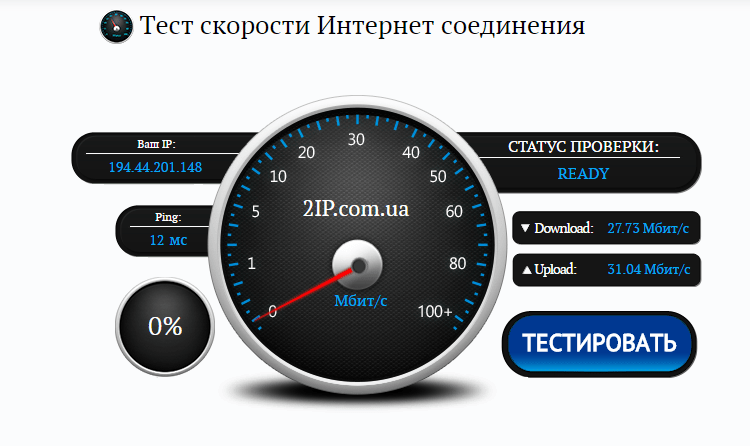
Убедитесь, что в интернет-центре установлен компонент системы «Ограничение скорости Интернета для клиентов (Шейпер трафика)». Сделать это можно на странице «Общие настройки» в разделе «Обновления и компоненты», нажав на «Изменить набор компонентов».
Ограничить скорость можно как для отдельных зарегистрированных устройств домашней сети, так и для всех незарегистрированных.
1. Ограничение скорости для зарегистрированных устройств
TIP: Совет: Рекомендуем зарегистрировать ваши устройства, чтобы иметь более гибкие возможности по управлению домашней сетью и ее защитой. Дополнительную информацию вы найдете в статье «Регистрация устройств в домашней сети».
На странице «Список устройств» нажмите по записи зарегистрированного устройства. В появившемся окне с настройками включите опцию «Ограничение скорости». В поле «Предел» укажите максимальную скорость в кбит/с или Мбит/с (это целое число от 64 до 100000 для кбит/с и от 1 до 976 для Мбит/с).
NOTE: Важно! Данная скорость будет установлена как для входящего трафика, так и для исходящего.
В нашем примере для устройства домашней сети было установлено ограничение 10 Мбит/с.
Для проверки скорости соединения, выполните с устройства, для которого будет действовать ограничение, измерение скорости с помощью веб-сервиса Speedtest.
1.2. Для ограничения скорости можно настроить расписание. Например, чтобы ограничение 10 Мбит/c действовало только с понедельника по четверг с 10-00 до 17-00.
В поле «Расписание» по умолчанию установлено значение «Работает постоянно». Для создания расписания нажмите «Добавить расписание».
В появившемся окне редактора расписания укажите название и выделите рабочее время. В нашем примере создано расписание pc-speed-limit с 10 до 17 для Пн — Чт.
1.3. Настройку ограничения скорости для всех устройств сегмента «Домашняя сеть» (Home) можно произвести через интерфейс командой строки (CLI) интернет-центра.
Например:
CLI: interface Home traffic-shape rate 10000
system configuration save
Для отмены данной настройки используйте команды
CLI: no interface Home traffic-shape
system configuration save
2. Ограничение скорости для незарегистрированных устройств
На странице «Список устройств» нажмите «Настройки для незарегистрированных устройств».
В поле «Ограничение скорости» укажите максимальную скорость для всех незарегистрированных устройств.
NOTE: Важно! Ограничение скорости происходит для незарегистрированных пользователей как в основной домашней сети, так и в гостевой.
Данная настройка устанавливает гарантированную скорость клиентам. Скорость не будет распределяться между клиентами Гостевой сети, как в случае настройки ограничения скорости на странице «Гостевая сеть». Например, это позволит избежать ситуацию, когда кто-нибудь качает торрент и занимает всю полосу гостевой сети.
NOTE: Важно! Ограничение скорости происходит для всего трафика устройства не зависимо от того, идет ли он через подключения в интернет или через другие подключения в удаленную сеть через vpn.
Как увеличить скорость интернета на windows 7?
Наверняка, каждый пользователь неоднократно испытывал чувство дискомфорта в моменты, например, просмотра любимого фильма по сети интернет, когда воспроизведение видео резко останавливается и наблюдается явление буферизации.
Зависание открытой страницы, непривычно долгая загрузка сайта, обрыв связи, — всё это неприятные последствия возникающих «заторов» на пути передачи пакетов информации по сети.
Вне зависимости от типа подключения, способы, которые здесь будет описаны, в той или иной мере позволят увеличить скорость интернета на windows 7, особенно эта статья будет полезна для пользователей мобильного интернета.
Как снять ограничение скорости интернета?
Способ 1: настройки в параметрах последовательного порта (COM1)
Итак, чтобы нам обнаружить эти параметры, заходим в диспетчер устройств (подключение интернета сейчас не требуется, модем может быть и вовсе отключён): меню Пуск — Компьютер.
Далее клик на белом поле правой кнопкой мыши — Свойства — Диспетчер устройств (слева в верхней части окна).
В диспетчере устройств открываем пункт «Порты».
Здесь выбираем «Последовательный Порт (COM1)».
Далее в окне: Параметры порта — в графе «Бит в секунду» выставляем самое максимальное значение, подтверждаем нажатием «Ok» и закрываем все вкладки.
Способ 2: настройки в параметрах ограничения резервируемой пропускной способности
Приступаем к поиску параметров: меню Пуск — Все программы — Стандартные — Командная строка
В командной строке вводим команду: gpedit.msc и нажимаем клавишу Enter.
В открывшемся меню ищем пункт «Конфигурация компьютера» и открываем его.
Затем открываем следующие папки: Административные шаблоны — Сеть — Планировщик пакетов Qos — Ограничить резервируемую пропускную способность
В появившемся окне выставляем маркер напротив пункта «Включить», а ниже в графе «Ограничение пропускной способности (%):» вписываем значение — 0.
Далее нажимаем кнопку «Применить» и «Ok». Закрываем все окна.
Как улучшить скорость интернета с помощью софта?
Способ 3: увеличение скорости интернета с помощью утилиты Auslogics BoostSpeed
Для этого способа необходимо скачать и установить программу Auslogics BoostSpeed. Данная утилита доступна в интернете в виде бесплатной версии, поэтому не стоит кормить мошенников! Весит программа всего около 7 Мб, устанавливаем её по умолчанию на локальный диск С.
После установки программы выполняем перезагрузку системы вручную, дабы параметры вступили в силу. Перед тем, как воспользоваться утилитой подключаем интернет и заходим в неё через появившийся ярлык на рабочем столе.
Здесь нас интересует раздел «Инструменты». Нажав на него в новом меню находим пункт «Ускорение Интернета».
Под ним нажимаем на кнопку «Автоматическое», выбираем из трёх возможных запросов по скорости интернета: быстрая, средняя или медленная, в соответствии с вашим типом подключения к сети, переставив маркер, запускаем процесс через кнопку «Анализ».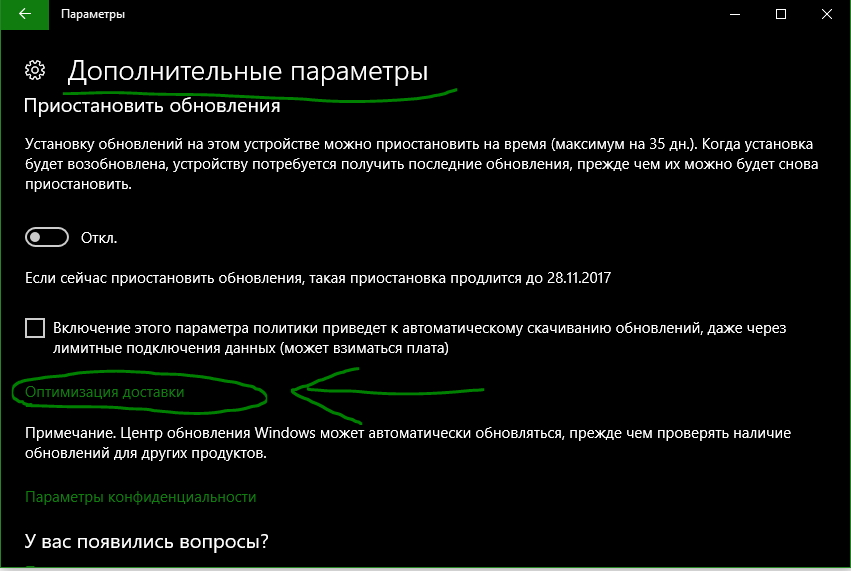
После проверки на экране появится список всех параметров, требующих оптимизации, поэтому нажимаем «Оптимизировать» и ожидаем окончания операции.
После чего, появится окно с отчётом о проделанной работе и ниже кнопка «Перезагрузка».
Нажимаем на неё, тем самым перезагружаяWindows для принятия новых данных.
Что делать, если скорость интернета резко упала?
Способ 4: удаление временных файлов из Application Data
В Application Data (папка AppData), нам потребуется всего один каталог с наименованием «Temp». Но чтобы добраться до него, нам необходимо сперва обнаружить AppData, ведь это скрытый системный файл.
Для этого выполняем следующий алгоритм действий: меню Пуск — Компьютер — Упорядочить (кнопка в верхней части окна, слева) — Параметры папок и поиска
Далее вид — в окне с дополнительными параметрами спускаемся по списку вниз, находим пункт «Показывать скрытые файлы, папки и диски», устанавливаем маркер напротив него — немного выше по списку находим графу «Скрывать защищённые системные файлы (рекомендуется)» и снимаем с параметра галочку — в окне с предупреждением ставим согласие — «Да» — нажимаем в предыдущем окне с параметрами папок «Применить».
Тем самым мы сняли защитный эффект невидимости со скрытых файлов системы, некоторые из них обнаружатся на рабочем столе.
Далее, заходим на локальный диск С и переходим по каталогам: Пользователи (или Users) — Имя Компьютера — AppData — Local — Temp.
Обнаружив эту папку, щёлкаем по наименованию правой кнопкой мыши, находим в меню «Отправить» и нажимаем на «Рабочий стол (создать ярлык)».
После всех действий можно вновь скрыть системные файлы в обратном порядке через параметры папок. При этом нужная нам папка «Temp» на рабочем столе останется видимой.
Итак, для чего нам нужна папка «Temp»? При запуске браузера, а также при посещении различных страниц, блогов, сайтов в искомой папке задерживаются некоторые временные файлы из сети, в свою очередь затормаживающие передачу данных.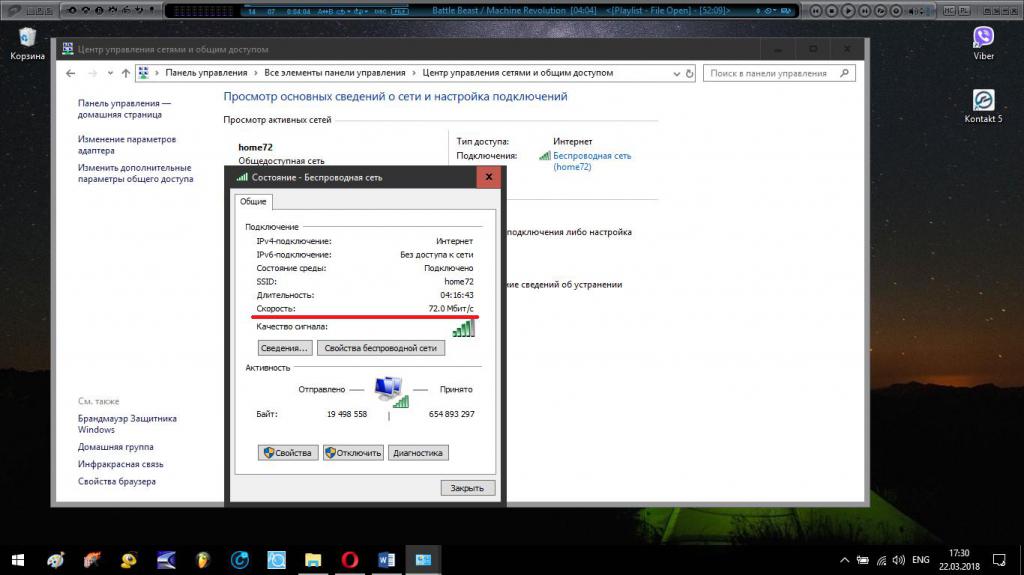 Поэтому, заметив явное замедление загрузки страницы или резкое падение скорости интернета, нам следует свернуть браузер, не закрывая его и войти в папку «Temp».
Поэтому, заметив явное замедление загрузки страницы или резкое падение скорости интернета, нам следует свернуть браузер, не закрывая его и войти в папку «Temp».
В папке «Temp» выделяем все данные и удаляем через клавишу Delete или правую кнопку мыши. Те файлы, которые не удалятся, являются служебными, остальной «мусор» окажется в корзине, которую тут же следует очистить.
Оцените статью: Поделитесь с друзьями!
Как снять ограничение скорости Yota
Современные возможности 4G/LTE сетей позволяют использовать ресурсы Всемирной паутины едва ли не на более выгодных и скоростных условиях, чем при подключении к интернету в кабельном домашнем режиме. Именно это подталкивает многих пользователей на использование их тарифных планов, установленных в смартфонах, планшетах и модемах, для скачивания больших файлов, да и использования мобильного интернета в качестве основного подключения в домашних условиях.
И все бы ничего, да только операторы сотовой связи стараются всячески блокировать такие попытки пользователей, вводя различные ограничения, запрещая доступ к торрент-трекерам, файлообменникам и обрезая скорость доступа. И сегодня мы разберемся с тем, как снять ограничение скорости интернета Yota на торренты и другие сайты с роутера, мобильного устройства, модема или другого гаджета.
Инструкция как снять ограничение скорости Yota на модеме
Если вы используете Wi-Fi роутер или модемное устройство, подключаемое к компьютеру для доступа в Сеть через серверы Yota, вы наверняка замечали ограничения в скорости при скачивании торрентов. Да и в целом скорость нередко заставляет желать лучшего. К счастью, зная небольшой секрет тонкости конфигураций ПК, можно добиться обхода ограничений, и продолжить использование интернета на максимально возможных скоростях.
Чтобы правильно настроить ПК, следуйте данной инструкции:
- Зайдите в редактор реестра системы Windows на вашем компьютере. Для этого необходимо нажать комбинацию клавиш «Ctrl»+«R» и в окне «Выполнить» ввести запрос «regedit» (без кавычек).
 Далее нажмите «Enter» на клавиатуре или кнопку «ОК» в окне «Выполнить».
Далее нажмите «Enter» на клавиатуре или кнопку «ОК» в окне «Выполнить». - Перед вами откроется редактор реестра. В котором нас интересует раздел «Local Machine». Дважды щелкните по нему для открытия иерархии вложенных папок.
- Перейдите в раздел «System».
- Запустите папку «CurrentControlSet».
- Откройте директорию «services».
- Найдите папку «Tcpip» и откройте её.
- Перейдите в папку «Parameters».
- Обратите внимание на окно справа. На пустом месте щелкните правой кнопкой мыши и нажмите на «Создать» и создайте 32-битный файл параметра Dword. Присвойте параметру имя «DefaultTTL».
- На появившемся файле нажмите правой кнопкой мыши и в контекстном меню выберите пункт «Изменить…».
- В списке «Система исчисления» установите маркер на показатель «Десятичная».
- Обратите внимание на окно «Значение». Оно должно было измениться на «65» (без кавычек). Если этого не произошло, вручную введите параметр «65» и нажмите «ОК».
Выполненных действий будет достаточно для того, чтобы снять ограничение скорости Yota для торрентов.
Как снять ограничение скорости с роутера Yota
Как мы уже сказали, проведенные выше действия позволят вам скачивать файлы через торренты без ограничения скорости, однако доступ в интернет все еще может быть ограничен для множества сайтов, запускаемых в браузере. Чтобы избежать этого, вам необходимо заменить hosts-файл в системной папке Windows, который позволит заблокировать любые обращения к сайтам со стороны Yota. Так оператор не сможет проверить, что именно вы делаете в Сети и ограничить тем самым вам, как пользователю, доступ.
Вам необходимо лишь сделать следующее:
- Загрузить hosts-файл (лучше всего искать этот файл на форуме 4pda.ru).
- Зайти на системный диск Windows.
- Открыть папку «Windows».
- Перейти в каталог «System32».
- Запустить директорию «Drivers».
- Открыть каталог «Ect».
- Заменить стандартный файл hosts на новый, скачанный только что.

После перезагрузки компьютера какие-либо ограничения скорости Yota на Андроид, USB-модеме, Wi-Fi роутере, либо же планшетном-устройстве, подключенным к компьютеру, будут устранены.
Ищите замену своему оператору?
Посмотрите на «Тинькофф Мобайл»: прозрачные условия тарифа без «скрытых услуг» и доплат, недорогие пакеты звонков и трафика, нет мобильных подписок в принципе, бесплатный тест связи плюс 1 000 ₽ на счет при переносе номера и другие бонусы.
Как убрать ограничение скорости интернета мтс
Как снять ограничение скорости интернета МТС
Все пользователи сотового оператора МТС, которые используют услугу мобильный интернет, сталкивались с ограничением на скорость.
Оно вводится в тех случаях, когда пользователи превышают выделенный лимит Мб трафика на сутки.
В таких случаях многие задаются вопросом, а как обойти это ограничение и продолжить использование интернета на высокой скорости
Пользователям услуг МиниБит и Бит от компании МТС в Беларуси нет смысла говорить о том, что такое ограничение скорости доступа к мобильному интернету.
А вот другим абонентам, которые не пользуются данными услугами, следует разъяснить, что это такое. Итак, ограничение скорости интернета МТС осуществляется технически при помощи средств оператора.
По условиям услуг Бит и МиниБит у абонента есть суточная квота интернет трафика, которую он получает для использования на своем мобильном устройстве или же модеме. Так вот, когда пользователь использует весь этот трафик, а до начисления следующего количества еще не скоро, то все остальное время он может пользоваться доступом к сети интернет. Только скорость доступа к нему будет искусственно занижена.
Как снять ограничение скорости на услугах МиниБит и Бит МТС
Ну вот, возникла следующая ситуация, когда у вас закончился предоставляемый трафик, но вам нужен полноценный доступ к интернету.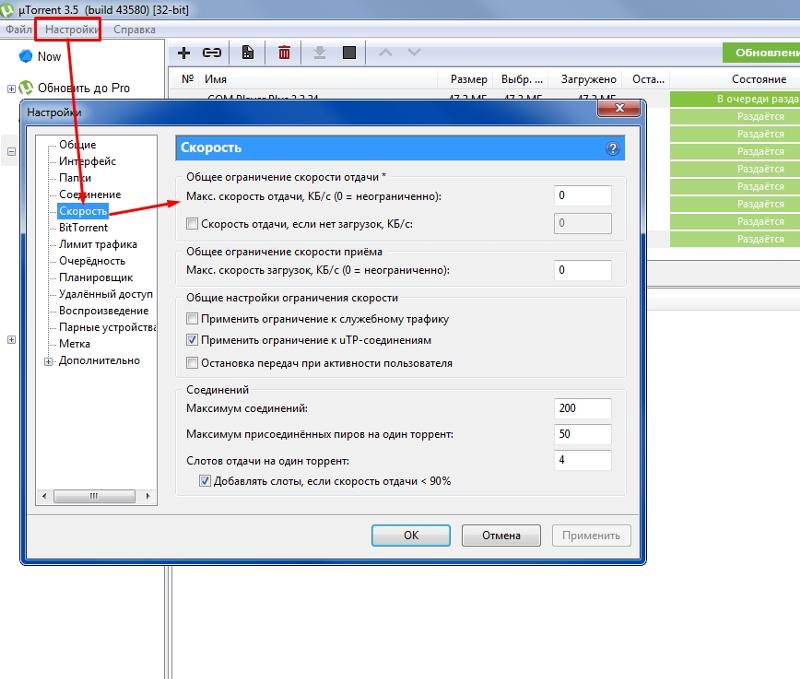
В таком случае пользователь может продлить высокую скорость доступа к мобильному интернету при помощи подключения услуги «Турбокнопка». А при подключении данного сервиса поу пользователя будет увеличена квота на доступ к сети следующим образом:
- Услуг Минибит будет увеличена на 50 Мб
- Услуга Бит будет увеличена на 100 Мб
В первом случае стоимость будет составлять 0,23 рубля, а во втором случае 0,33 рубля. Продлевать трафик можно неограниченное количество раз в сутки, при этом с пользователя будет сниматься абонентская плата за использование данной опции.
Как заказать дополнительный трафик
Для заказа дополнительного трафика абоненту необходимо подключить услугу «Турбокнопка».
- Первый способ. Для этого на телефоне следует набрать комбинацию *714# и нажать кнопку вызова на телефоне.
- Второй способ. Также можно использовать и другой способ для этого. Можно отправить сообщение на короткий служебный номер 714, а в тексте сообщение указать латинскую букву «а» или «А».
- Третий способ. Можно использовать интернет помощник или же личный кабинет МТС. В этом случае вам необходимо выполнить вход в систему самообслуживания абонентов и произвести самостоятельно подключения услуги
Бывают и такие случаи, когда самостоятельно не получается подключить услугу, в таком случае следует обратиться за помощью в службу поддержки абонентов или же просто позвонить на номер оператора.
Как проверить израсходованный интернет трафик
Если у вас возникает вопрос: сколько интернет трафика вы израсходовали? То вы можете узнать эту информацию, как в личном кабинете, так и у оператора сотовой связи.
Однако есть и более быстрый способ узнать данную информацию, для этого можно воспользоваться USSD запросом *444# и нажать кнопку вызова.
Еще есть вариант отправить сообщение с произвольным текстом на номер 444. В ответ пользователю придет информация по количеству используемого трафика.
Как снять ограничение скорости интернета МТС — 5.0 out of 5 based on 1 vote
Как обойти ограничение скорости интернета МТС на торрент
Чтобы обойти ограничение МТС на торренты, можно воспользоваться встроенными инструментами обхода, специальными приложениями или же вручную изменять настройки устройства, с которого осуществляется выход в сеть. В большинстве случаев это очень просто и не требует специальных знаний. Рассмотрим все рабочие варианты обхода и их особенности.
Изменение шифрования в программе
Первое, что делает оператор, если клиент пользуется торрент-сайтами — ограничивает скорость, из-за чего любые загрузки производятся очень медленно, либо вообще блокируются. Низкая скорость — до 64 Кб/с, то есть минимальный показатель у любого провайдера. Такие проблемы возникают не только при раздаче интернета через модем или с других устройств. Пользователи тарифных планов «Мой Безлимитище» и «Тарифище» тоже могут заметить проблемы.
Получить доступ к скачиванию различных файлов для ноутбука при подключении к мобильному интернету МТС можно через саму программу uTorrent. uTorrent — это специальный клиент, который позволяет загружать что угодно с торрент-сайтов. На данный момент его функционал достаточен для того, чтобы пользователь мог снять ограничение со скорости при раздаче интернета через модем оператора или смартфон.
Как это сделать:
- Заходим в программу и переходим в пользовательское меню в левом верхнем углу. Там нажимаем на раздел «Настройки».
- В следующем окне переходим в подраздел «BitTorrent», чтобы увидеть необходимые опции.
- В графе «Шифрование протокола» ставим значение «Включено». Это позволит изменить установленные настройки.
- Далее у «Поддержки UDP-трекеров» снимаем галочку и обязательно нажимаем «Применить» в правом нижнем углу.
- Жмем «Ок», чтобы закрыть окно настроек.
После этого абонент оператора сможет спокойно скачивать любые торрент-файлы через официальный клиент uTorrent. Это позволит убрать лимит по скорости и сделает загрузки быстрыми.
Это позволит убрать лимит по скорости и сделает загрузки быстрыми.
Обход ограничений с помощью VPN
Легко обойти блокировку можно через многочисленные VPN-инструменты. Это может быть как онлайн-платформа, так и отдельное приложение или даже встроенная в браузер функция. На данный момент Opera предлагает весьма эффективный VPN, который позволяет обходить ограничения, установленные провайдером.
Рассмотрим пример для смартфона с приложением HolaVPN:
- Скачиваем приложение из Google Play. Оно доступно пользователям как в платном, так и бесплатном формате. Для обхода ограничений вполне хватит обычной версии. Опытным пользователям, желающим расширить функциональные возможности ПО, рекомендуется оплатить Upgrade.
- Открываем приложение и нажимаем на кнопку в правом верхнем углу. После этого VPN активирован на смартфоне. Чтобы зайти в конкретное приложение с его помощью, можно выбрать нужное из списка.
- Например, нажав на официальное приложение ВКонтакте, можно перейти в него с помощью HolaVPN. ПО снимет любые ограничения.
Включение VPN в Opera:
- заходим в настройки и прокручиваем страницу вниз до категории «Дополнительно»;
- находим подраздел с VPN и нажимаем на кнопку включения;
- теперь браузер автоматически прогружает все сайты и платформы через VPN.
Это самый простой способ, который позволяет сбросить блокировку и увеличить скорость для скачивания с торрент-ресурсов. Если процесс загрузки файлов всё ещё медленный, а ступень Кб\с в клиенте uTorrent очень маленькая, можно воспользоваться специальными VPN-программами для ПК.
Помимо упомянутых приложений, есть ещё аналогичные варианты, способные обойти ограничение на использование торрент-ресурсов:
- SoftEther;
- AnonymoX;
- FriGate;
- Browsec;
- Privatix.
Для компьютеров существует desktop-аналог HolaVPN. Скачать его можно на официальном сайте программы. Принцип работы ПО такой же, как и у приложения для смартфона.
Принцип работы ПО такой же, как и у приложения для смартфона.
Смена TTL
Это самый неудобный способ, которым лучше не пользоваться, если два предыдущих исправно работают на любых устройствах. TTL (Time To Live), то есть «время жизни», это значение, которое указывается для каждого пакета информации, передающегося по сети. Если изменить его на ПК или смартфоне, можно «обмануть» технику оператора и свободно использовать все ранее запрещённые ресурсы.
Действия на компьютере на примере Windows 10:
- Вызываем командную строку и в появившемся окне вводим команду «ping 127.0.1.1». Нажимаем Enter. После ввода команды появится требующаяся информация — текущее значение TTL на компьютере. Поскольку оно отличается от требующегося для обхода, его следует изменить.
- Далее, с помощью комбинации клавиш Win + R, вызываем утилиту «Выполнить». В строке вводим команду «regedit».
- В следующем окне переходим по пути «HKEY_LOCAL_MACHINE\SYSTEM\CurrentControlSet\Services\Tcpip\Parameters» и нажимаем на правую клавишу мышки, чтобы вызвать контекстное меню.
- Переходим из категории «Создать» в подраздел и нажимаем «Параметр DWORD (32 бита)». Созданному файлу даем название «DefaultTTL».
- Нажимаем на файл дважды, чтобы открыть его свойства. Изменяем параметр «Системы исчисления» на «Десятичная», задаем значение 65 и нажимаем «Ок», чтобы подтвердить действие.
- Перезагружаем ПК.
После того как изменения вступят в силу, компьютер будет автоматически посылать оператору другое значение TTL, что позволит обойти установленные запреты и спокойно пользоваться любыми сайтами и ресурсами. Делать подобные изменения на ПК нужно лишь в том случае, если хватает опыта и знаний исправить их при необходимости.
Изменение TTL на смартфоне без root-прав:
- Скачиваем и устанавливаем приложение Terminal Emulator for Android или его аналог.
- Открываем ПО и в командной строке вводим «cat /proc/sys/net/ipv4/ip_default_ttl».
 Если устройство позволяет изменять значение TTL, то в следующем окне появится цифра.
Если устройство позволяет изменять значение TTL, то в следующем окне появится цифра. - Изменяем TTL до необходимого значения и подтверждаем действие.
Если на ПК стоит автоматическое обновление системы или пользователь играет в онлайн-игры, могут произойти сбои в сети и интернет-подключение пропадает вовсе. Такая же ситуация вполне способна возникнуть и со смартфоном.
Сейчас многие провайдеры и операторы ставят всевозможные ограничения на использование сайтов, в том числе торрент-ресурсов. Поскольку это крайне сильно ограничивает пользователя в выборе необходимых ему платформ, существует масса инструментов по обходу таких блокировок и запретов. Сейчас можно даже не устанавливать специально ПО, а воспользоваться опцией рабочего браузера.
МТС обманул: на безлимитном тарифе есть ограничение трафика
Как увеличить скорость интернета МТС на телефоне и модеме
Многие абоненты, которые пользуются услугами компании МТС, часто сталкиваются с низко скоростью интернет-соединения. Оператор сотовой сети ежедневно принимает меры для устранения неполадок, но, несмотря на это, качество предоставляемого сервиса оставляет желать лучшего. Перед тем как увеличить скорость интернета МТС, следует ознакомиться со всеми действующими способами, чтобы подобрать для себя наиболее эффективные и удобные.
Упала скорость интернета МТС
Для того чтобы понять, что скорость соединения стала низкой, следует обратить внимание на следующие признаки:
- Медленная загрузка страниц.
- Проигрывание аудио и видео прерывается.
- Скачивание приложений и обновлений приостановлено.
Не обязательно подключать более дорогостоящие ТП. Можно просто установить причину нарушений и принять меры для ее устранения.
Как увеличить скорость мобильного интернета МТС
Возникающие проблемы с соединением чаще всего возникают не по причине скорости, а из-за времени отклика. При введении адреса сайта в 3/4G, сеть «думает», после чего выдает страницы. Для улучшения данных показателей следует установить дополнительный софт для постоянной отправки небольших пакетных данных, что необходим для постоянной поддержки «жизни» канала связи.
Для улучшения данных показателей следует установить дополнительный софт для постоянной отправки небольших пакетных данных, что необходим для постоянной поддержки «жизни» канала связи.
При наличии проблем со скоростью есть несколько путей решения, среди которых следует выделить
- Переподключение. Следует активировать режим «В полете» и через полминуты отключить его.
- Ограничение фонового режима. Обновить систему, отключить облачную синхронизацию и т. д.
- Остановка загрузок. Сильно «забивает» каналы активная раздача и скачивание через Торрент.
При использовании стационарного компьютера можно позаботиться об организации выносной антенны, которая, как правило, позволяет решить проблему плохого соединения.
Как увеличить скорость интернета на 3g и 4g модеме МТС
Увеличить скорость интернета МТС при использовании 3G можно, используя специальные программы, которые разработаны для ограничения фоновых приложений и поддержки связи. Такой подход также позволяет не расходовать трафик впустую.
Технология 4G требует иного подхода. В данном случае нужно следить за тем, чтобы на телефоне сеть не «прыгала». Отличный результат дает перепрошивка устройства или же обновление установленного ПО.
Почему падает скорость интернета
На параметры соединения влияют следующие причины:
- Качество действующего покрытия – уровень получаемого сигнала и состояние действующей сети.
- Скорость передвижения – статическое положение позволяет достичь наиболее высоких показателей скорости. При движении показатели снижаются.
- Нагрузка – большое количество пользователей сети, приходящееся на одну станцию, может послужить причиной перебоев.
- Особенности эксплуатации устройства – при наличии большого количества фоновых процессов скорость «режет» и веб-серфинг замедляется.
Самая частая причина маленькой скорости заключается в израсходовании суточной квоты трафика. В данном случае подключение к интернету имеет скоростные ограничения, в соответствии с условиями договора.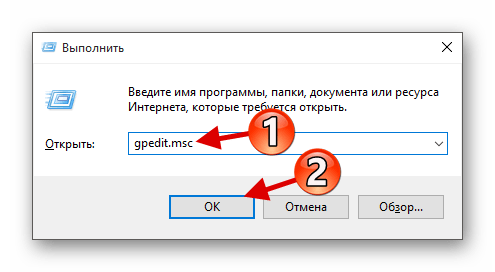
Какая должна быть скорость интернета
Максимальная действующая скорость соединения зависит в первую очередь от стандарта связи. При использовании EDGE – 474 Кбит/с, 3G – 50 Мб/с, 4G – 300 Мб/с. Несмотря на предоставление стандартных параметров, фактическая скорость ниже в 2-3 раза.
Выбирайте те тарифные планы, которые предусматривают большую скорость при использовании интернета. В противном случае активируйте дополнительные услуги за отдельную оплату.
Как обойти ограничение скорости
Низкую скорость интернета МТС можно повысить. Для ее увеличения необходимо:
- Наличие значка 2G (низкоскоростной сети) – переподключить на более скоростной показатель, воспользовавшись стандартными настройками или программой «МТС Коннект». Активировать следует UMTS или LTE.
- Низкий сигнал сети – для диагностики плохая скорость интернета МТС следует воспользоваться специальным индикатором в приложении «МТС Коннект».
- Повысить уровень соединения можно, разместив устройство ближе к окну.
- Перегруза станции – для ускорения соединения нужно поменять место положения для того чтобы поймать сигнал другой вышки.
Плохая скорость соединения с Сетью не проблема. Существует масса способов для устранения причин снижения. Для начала нужно установить скорость и тип соединения. В соответствии с причиной следует устранить нарушение. Этого вполне достаточно ля восстановления стандартных показателей скорости. При возникновении дополнительных вопросов можно обратиться в службу поддержки клиентов по номеру 0890. Опытный сотрудник компании проконсультирует по поводу технических нарушений и предоставит исчерпывающую консультацию.
Сотовый оператор «МТС» более чем в 100 раз снизил скорость мобильного интернета в России
Российским сотовым операторам регулярно приходится идти на различные уловки и хитрости. В конце 2016 года все они совершили большую ошибку, запустив тарифные планы с абсолютно безлимитным мобильным интернетом на все сервисы. В первой половине 2017 года все операторы, среди которых были «МТС», «МегаФон», «Билайн», «Теле2» и Yota, от него отказались, заявив, что его появление на рынке вредит самому его развитию.
В первой половине 2017 года все операторы, среди которых были «МТС», «МегаФон», «Билайн», «Теле2» и Yota, от него отказались, заявив, что его появление на рынке вредит самому его развитию.
Все абоненты, которые успели подключить себе тарифы с безлимитным интернетом, по-прежнему могут пользоваться им, потому как операторы не вправе просто взять и насильно перевести всех на другие тарифные планы. Тем не менее, многие из операторов уже подняли размер абоненткой платы за безлимитный интернет-трафик, а также ввели значительные ограничения, о которых на днях сообщил один из жителей России.
Издание AKKet.com выяснило, что сотовый оператор «МТС» более чем в 100 раз снизил скорость мобильного интернета в России. В конце 2016 года один из жителей РФ подключил себе тарифный план «Безлимитище» старого образца, у которого нет никаких ограничений по трафику и скорости. Все было хорошо, однако в марте нынешнего года что-то пошло не так.
Как оказалось, сотовый оператор «МТС» скрытно урезал скорость загрузки информации абонентам с тарифным планом «Безлимитище» до смешных 120 КБ/с. Эта цифра, к сожалению, где-то в 100 раз ниже реальной скорости мобильного интернета в России в рамках сетей 3G и 4G. Забавнее всего то, что ограничение действует только на определенные сервисы, среди которых магазин Google Play, установленный на Android-смартфоны, а также видеохостинг YouTube, на котором из-за такого скрытого новшества стало невозможно смотреть видеоролики даже в низком разрешении.
При обращении в службу технической поддержки сотового оператора «МТС» она всегда обещает постараться решить проблему в скором будущем, проверив работу базовых станций, либо же просто уверяет в том, что сеть перегружена и, как следствие, скорость интернет-соединения ощутимо ниже. Единственный способ обойти ограничения – использовать сервисы VPN, потому как они перенаправляют трафик и оператор не может понять, на что именно он уходит, а значит и заблокировать (ограничить скорость) его не представляется возможным.
Ранее сотовый оператор «МТС» пообещал вскоре начать списывать по 3 рубля в сутки со всех своих абонентов в России. Также не стоит забывать, что сейчас все россияне, являющиеся клиентами этой телекоммуникационной компании, могут бесплатно ездить на такси, не платя за это ни копейки.
Источник: 1
До 13 октября включительно у всех желающих есть возможность совершенно бесплатно получить смарт-браслет Xiaomi Mi Band 4, потратив на это всего 1 минуту своего личного времени.
Присоединяйтесь к нам в Twitter, Facebook, ВКонтакте, YouTube, Google+ и RSS чтобы быть в курсе последних новостей из мира технологий будущего.
ИнтернетМТСОператорыРоссияСкоростьТарифы
Скорость интернета – как ограничить и снять ограничение
- активные загрузки. При начале работы в интернете отключите все закачки на торрентах, в менеджерах загрузок и активных браузерах. Такие моменты дают значительную нагрузку на сеть, что приводит к ограничению скорости передачи данных;
- очистка браузеров. Во время работы в браузере, значительные ограничения может накладывать «мусор», который скопился за всё время пользования. Это файлы cookie, «забитый» кэш, множество сохраненных данных и так далее. Займитесь «уборкой» своего браузера, чтобы увеличить быстродействие;
- план энергопотребления. Иногда вашей сетевой карте банально не хватает электроэнергии. Причины могут быть разные, но метод решения проблемы один – измените план энергопотребления в настройках системы. Это позволит карте задействовать больше ресурсов, что приведёт к увеличению быстродействия сети;
- вирусное ПО и вирусы. Если на вашем компьютере есть вирусы – это серьёзно ограничивает возможности вашей сети. Проверьте ПК на наличие вирусов и устраните их;
- настройка планировщика пакетов QoS. Если вы разбираетесь в настройках компьютера, то знаете, что многие параметры можно изменить через QoS. Проделайте то же самое со скоростью соединения и снимите заводские ограничения;
- неправильная настройка маршрутизатора (роутера, модема, мобильного устройства и так далее).
 Сверьтесь со стандартами настройки своего устройства для выхода в сеть и убедитесь, что на нём стоят такие же значения. В случае чего, проверьте, исправен ли ваш WiFi роутер с технической стороны;
Сверьтесь со стандартами настройки своего устройства для выхода в сеть и убедитесь, что на нём стоят такие же значения. В случае чего, проверьте, исправен ли ваш WiFi роутер с технической стороны; - устаревшее ПО и драйвера. Пользуйтесь только актуальным программным обеспечением. Следите за обновлениями драйверов. Всё это сильно сказывается на работе вашей сети;
- тип подключения. Кабель и оптоволокно не сильно отличаются по «возрасту» друг от друга, но разница в качестве и скорости подключения – существенная. Старайтесь работать с более современным типом подключения и заменять устаревшее оборудование;
- технические неполадки. Обязательно убедитесь, что все компоненты ПК исправны. Проверьте, не пережат ли сетевой кабель. Чаще всего именно мелкие неполадки ограничивают доступ в сеть на высокой скорости;
- плохие погодные условия. Старайтесь не пользоваться интернетом во время грозы или неустойчивой погоды.
Как увеличить скорость мобильного интернета Водафон
Ограничение скорости Водафон — проблема, с которой сталкиваются пользователи при раздаче интернета со смартфона на другое устройство. Для снятия ограничений требуется изменить настройки в системе телефона. Для ОС Android понадобятся root-права, для iOS — Джейлбрейк.
Причины низкой скорости интернета Водафон
Операторы намеренно устанавливают ограничения, чтобы скорость интернета по Wi-Fi была снижена. Это требуется для увеличения заработка, который начисляется в результате подключения услуг пользователем. При попытках клиента раздать Wi-Fi сервера определяют изменения параметров TTL (Time to Live). В результате максимальная скорость блокируется и становится равна минимальной.
Узнать реальную скорость интернета Водафон, можно на нашем сайте, или через сервис SPEEDTEST.
Стандартное значение TTL на смартфоне — 64. При раздаче Wi-Fi значение изменяется на 63, в результате чего на сервер оператора поступает новая информация. На компьютере TTL равен 128. Если через ПК подключиться к интернету, раздаваемого с телефона, TTL снизится до 127. Так провайдер понимает, что клиент раздает Wi-Fi со смартфона на ПК.
На компьютере TTL равен 128. Если через ПК подключиться к интернету, раздаваемого с телефона, TTL снизится до 127. Так провайдер понимает, что клиент раздает Wi-Fi со смартфона на ПК.
Однако пользователь может воспользоваться обходом ограничений раздачи интернета Водафон и применять смартфон в качестве стандартного модема. Подключать дополнительные услуги для совершения операции не требуется.
Как обойти ограничение скорости Водафон
Чтобы обойти ограничение скорости Водафон, требуется изменить стандартное значение TTL в настройках системы устройства. Операцию можно совершить на ОС Windows, Android и iOS.
Инструкция для ПК:
- Одновременно нажать клавиши «Win+R».
- В открывшейся вкладке ввести слово «regedit» и нажать кнопку «Выполнить».
- Через меню проделать следующий путь: HKEY_LOCAL_MACHINE\SYSTEM\CurrentControlSet\Services\Tcpip\Parameters.
- На пустом месте нажать ПКМ и воспользоваться опцией «Создать» => «Параметр DWORD (32 бита)». Пункт актуален для Windows 32-бит.
- Если Windows 64-бит, на странице требуется выбрать «Параметр DWORD (64 бита)».
- Название изменить на «DefaultTTL» и кликнуть дважды, чтобы открыть «Свойства».
- Отметить точкой пункт «Десятичная».
- Изменить значение на «65».
- Сохранить настройки и подтвердить операцию.
- Перезагрузить компьютер.
Алгоритм для Android:
- Скачать приложение TTL Master в Play Market. Если утилита не будет работать или запускаться, рекомендуется установить утилиту с сайта 4PDA.
- Запустить программу.
- Нажать на кнопку «Обойти ограничение» и проверить, изменилось ли стандартное значение TTL. Оно указано сверху.
- Некоторые операторы не позволяют изменять параметры в настройках системы. Однако ограничение также можно обойти с помощью опции «Попробовать правило iptables» в настройках приложения.
 Способ срабатывает не всегда. Все зависит от версии ОС и оболочки.
Способ срабатывает не всегда. Все зависит от версии ОС и оболочки.
После завершения операции требуется проверить раздачу. Если деньги с лицевого счета за услугу не списались и интернет раздается на максимальной скорости, значит все получилось.
Руководство для iOS:
Для iOS требуется скачать приложение TetherMe с сайта 4PDA или с другого надежного источника. Функционал утилиты схож с разработкой TTL Master. После запуска TetherMe требуется также изменить значение TTL и попробовать раздать интернет.
Альтернативные способы
Чтобы не изменять настройки системы и не скачивать приложения со сторонних ресурсов, рекомендуется подключить услугу раздачи интернета на день от Vodafone. Максимальная скорость раздачи будет всегда использоваться по умолчанию.
Ограничения скорости «Безлимитного интернета» Билайн — Приёмная на vc.ru
{«id»:181044,»url»:»https:\/\/vc.ru\/claim\/181044-ogranicheniya-skorosti-bezlimitnogo-interneta-bilayn»,»title»:»\u041e\u0433\u0440\u0430\u043d\u0438\u0447\u0435\u043d\u0438\u044f \u0441\u043a\u043e\u0440\u043e\u0441\u0442\u0438 \»\u0411\u0435\u0437\u043b\u0438\u043c\u0438\u0442\u043d\u043e\u0433\u043e \u0438\u043d\u0442\u0435\u0440\u043d\u0435\u0442\u0430\» \u0411\u0438\u043b\u0430\u0439\u043d»,»services»:{«facebook»:{«url»:»https:\/\/www.facebook.com\/sharer\/sharer.php?u=https:\/\/vc.ru\/claim\/181044-ogranicheniya-skorosti-bezlimitnogo-interneta-bilayn»,»short_name»:»FB»,»title»:»Facebook»,»width»:600,»height»:450},»vkontakte»:{«url»:»https:\/\/vk.com\/share.php?url=https:\/\/vc.ru\/claim\/181044-ogranicheniya-skorosti-bezlimitnogo-interneta-bilayn&title=\u041e\u0433\u0440\u0430\u043d\u0438\u0447\u0435\u043d\u0438\u044f \u0441\u043a\u043e\u0440\u043e\u0441\u0442\u0438 \»\u0411\u0435\u0437\u043b\u0438\u043c\u0438\u0442\u043d\u043e\u0433\u043e \u0438\u043d\u0442\u0435\u0440\u043d\u0435\u0442\u0430\» \u0411\u0438\u043b\u0430\u0439\u043d»,»short_name»:»VK»,»title»:»\u0412\u041a\u043e\u043d\u0442\u0430\u043a\u0442\u0435″,»width»:600,»height»:450},»twitter»:{«url»:»https:\/\/twitter.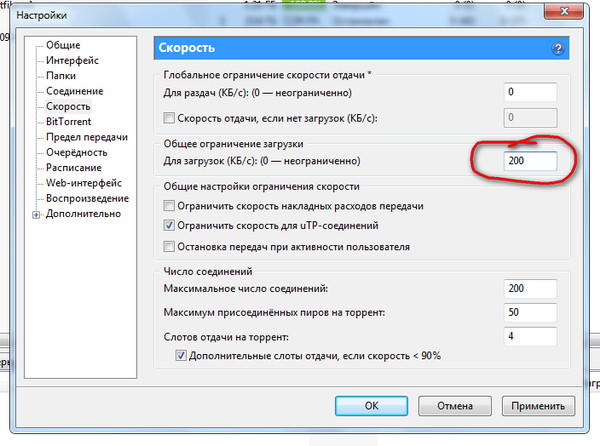 com\/intent\/tweet?url=https:\/\/vc.ru\/claim\/181044-ogranicheniya-skorosti-bezlimitnogo-interneta-bilayn&text=\u041e\u0433\u0440\u0430\u043d\u0438\u0447\u0435\u043d\u0438\u044f \u0441\u043a\u043e\u0440\u043e\u0441\u0442\u0438 \»\u0411\u0435\u0437\u043b\u0438\u043c\u0438\u0442\u043d\u043e\u0433\u043e \u0438\u043d\u0442\u0435\u0440\u043d\u0435\u0442\u0430\» \u0411\u0438\u043b\u0430\u0439\u043d»,»short_name»:»TW»,»title»:»Twitter»,»width»:600,»height»:450},»telegram»:{«url»:»tg:\/\/msg_url?url=https:\/\/vc.ru\/claim\/181044-ogranicheniya-skorosti-bezlimitnogo-interneta-bilayn&text=\u041e\u0433\u0440\u0430\u043d\u0438\u0447\u0435\u043d\u0438\u044f \u0441\u043a\u043e\u0440\u043e\u0441\u0442\u0438 \»\u0411\u0435\u0437\u043b\u0438\u043c\u0438\u0442\u043d\u043e\u0433\u043e \u0438\u043d\u0442\u0435\u0440\u043d\u0435\u0442\u0430\» \u0411\u0438\u043b\u0430\u0439\u043d»,»short_name»:»TG»,»title»:»Telegram»,»width»:600,»height»:450},»odnoklassniki»:{«url»:»http:\/\/connect.ok.ru\/dk?st.cmd=WidgetSharePreview&service=odnoklassniki&st.shareUrl=https:\/\/vc.ru\/claim\/181044-ogranicheniya-skorosti-bezlimitnogo-interneta-bilayn»,»short_name»:»OK»,»title»:»\u041e\u0434\u043d\u043e\u043a\u043b\u0430\u0441\u0441\u043d\u0438\u043a\u0438″,»width»:600,»height»:450},»email»:{«url»:»mailto:?subject=\u041e\u0433\u0440\u0430\u043d\u0438\u0447\u0435\u043d\u0438\u044f \u0441\u043a\u043e\u0440\u043e\u0441\u0442\u0438 \»\u0411\u0435\u0437\u043b\u0438\u043c\u0438\u0442\u043d\u043e\u0433\u043e \u0438\u043d\u0442\u0435\u0440\u043d\u0435\u0442\u0430\» \u0411\u0438\u043b\u0430\u0439\u043d&body=https:\/\/vc.ru\/claim\/181044-ogranicheniya-skorosti-bezlimitnogo-interneta-bilayn»,»short_name»:»Email»,»title»:»\u041e\u0442\u043f\u0440\u0430\u0432\u0438\u0442\u044c \u043d\u0430 \u043f\u043e\u0447\u0442\u0443″,»width»:600,»height»:450}},»isFavorited»:false}
com\/intent\/tweet?url=https:\/\/vc.ru\/claim\/181044-ogranicheniya-skorosti-bezlimitnogo-interneta-bilayn&text=\u041e\u0433\u0440\u0430\u043d\u0438\u0447\u0435\u043d\u0438\u044f \u0441\u043a\u043e\u0440\u043e\u0441\u0442\u0438 \»\u0411\u0435\u0437\u043b\u0438\u043c\u0438\u0442\u043d\u043e\u0433\u043e \u0438\u043d\u0442\u0435\u0440\u043d\u0435\u0442\u0430\» \u0411\u0438\u043b\u0430\u0439\u043d»,»short_name»:»TW»,»title»:»Twitter»,»width»:600,»height»:450},»telegram»:{«url»:»tg:\/\/msg_url?url=https:\/\/vc.ru\/claim\/181044-ogranicheniya-skorosti-bezlimitnogo-interneta-bilayn&text=\u041e\u0433\u0440\u0430\u043d\u0438\u0447\u0435\u043d\u0438\u044f \u0441\u043a\u043e\u0440\u043e\u0441\u0442\u0438 \»\u0411\u0435\u0437\u043b\u0438\u043c\u0438\u0442\u043d\u043e\u0433\u043e \u0438\u043d\u0442\u0435\u0440\u043d\u0435\u0442\u0430\» \u0411\u0438\u043b\u0430\u0439\u043d»,»short_name»:»TG»,»title»:»Telegram»,»width»:600,»height»:450},»odnoklassniki»:{«url»:»http:\/\/connect.ok.ru\/dk?st.cmd=WidgetSharePreview&service=odnoklassniki&st.shareUrl=https:\/\/vc.ru\/claim\/181044-ogranicheniya-skorosti-bezlimitnogo-interneta-bilayn»,»short_name»:»OK»,»title»:»\u041e\u0434\u043d\u043e\u043a\u043b\u0430\u0441\u0441\u043d\u0438\u043a\u0438″,»width»:600,»height»:450},»email»:{«url»:»mailto:?subject=\u041e\u0433\u0440\u0430\u043d\u0438\u0447\u0435\u043d\u0438\u044f \u0441\u043a\u043e\u0440\u043e\u0441\u0442\u0438 \»\u0411\u0435\u0437\u043b\u0438\u043c\u0438\u0442\u043d\u043e\u0433\u043e \u0438\u043d\u0442\u0435\u0440\u043d\u0435\u0442\u0430\» \u0411\u0438\u043b\u0430\u0439\u043d&body=https:\/\/vc.ru\/claim\/181044-ogranicheniya-skorosti-bezlimitnogo-interneta-bilayn»,»short_name»:»Email»,»title»:»\u041e\u0442\u043f\u0440\u0430\u0432\u0438\u0442\u044c \u043d\u0430 \u043f\u043e\u0447\u0442\u0443″,»width»:600,»height»:450}},»isFavorited»:false}
23 631
просмотров
Как остановить регулирование скорости Интернета [Обойти ограничение скорости интернет-провайдера]
Если вы геймер, вы, вероятно, оказались в таком сценарии: у вас много свободного времени, и все, что вы хотите сделать, это получить около дюжины сессий Call of Duty Warzone. Но вы не можете выиграть ни одной игры, потому что ваше интернет-соединение вызывает задержки. Иногда, даже после нескольких минут буферизации, ваше интернет-соединение просто отключается прямо в середине вашего любимого фильма или телешоу.
Но вы не можете выиграть ни одной игры, потому что ваше интернет-соединение вызывает задержки. Иногда, даже после нескольких минут буферизации, ваше интернет-соединение просто отключается прямо в середине вашего любимого фильма или телешоу.
Однако в большинстве случаев плохое подключение к Интернету не имеет ничего общего с задержками и проблемами с буферизацией.Вместо этого ваш интернет-провайдер может ограничивать ваше интернет-соединение.
В этом руководстве мы расскажем, как раз и навсегда обойти дросселирование интернет-провайдером. Мы также покажем вам, как определить, что вы стали жертвой ограничения доступа интернет-провайдера.
Но прежде чем мы сможем остановить дросселирование интернета, нам нужно понять термин дросселирование полосы пропускания.
Что такое регулирование интернет-провайдера?
Так что троттлинг? Если вы используете быстрое соединение, но не получаете достаточно высокой скорости интернета, значит, ваш интернет-провайдер ограничивает ваше интернет-соединение.
Чтобы дать краткое определение дросселирования, это означает, что ваш интернет-провайдер намеренно снизил скорость вашего интернет-соединения.
Почему снижается скорость моего интернета?
Может быть множество причин, по которым ваш интернет-провайдер ограничивает ваше соединение. Возможно, вы исчерпали свой месячный лимит пропускной способности или не оплатили счета вовремя. Даже если эти условия к вам не относятся, вы все равно можете испытывать удушение.
Ваш интернет-провайдер может ограничить полосу пропускания, потому что он не может предоставить вам обещанный лимит данных при подписке на его пакеты подписки. Часто интернет-провайдеры изначально обещают высокую скорость интернета, недооценивая объем данных, которые может потреблять данный пользователь.
Даже если он рекламирует безлимитный тарифный план, план вашего интернет-провайдера может на самом деле не предоставлять неограниченный объем данных.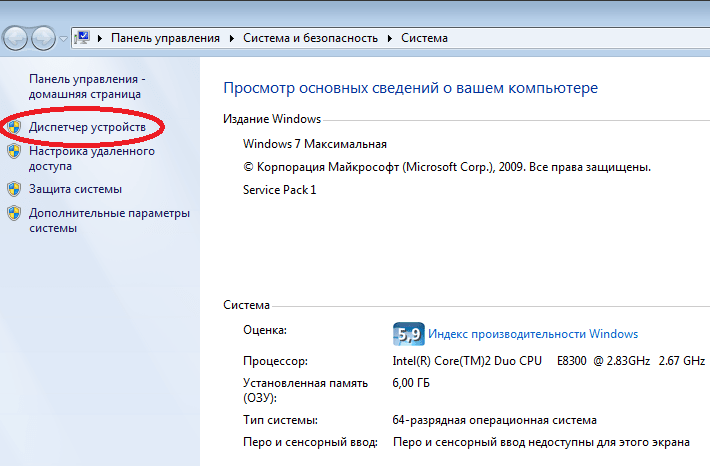 Это безлимитные тарифные планы, только если вы потребляете интернет-данные в определенных пределах.
Это безлимитные тарифные планы, только если вы потребляете интернет-данные в определенных пределах.
Другая проблема, с которой интернет-провайдеры не могут справиться, — это быстрое изменение темпов развития онлайн-мира. Однажды люди потребляют относительно скромный объем данных, чтобы проверить электронную почту и посетить пару новостных сайтов. На следующий день они решили стать постоянными стримерами Twitch и YouTube. Это может резко увеличить объем потребляемых данных.
Примечание.
В конечном итоге не имеет значения, на какой тип пакета данных или высокоскоростное соединение вы подписались.Интернет-провайдеры ограничивают скорость, когда видят перегрузку сети из-за увеличения трафика.
Ответы на вопрос, почему ваш интернет-провайдер ограничивает трафик, также могут меняться в зависимости от того, кому вы задаете вопрос. Кто-то, работающий на вашего интернет-провайдера, вероятно, скажет вам, что он участвует в регулировании, потому что он хочет предоставить всем своим клиентам равные условия с точки зрения данных, которые они могут потреблять, и скорости, с которой они потребляют эти данные в любом заданном цикле выставления счетов.
Ваш интернет-провайдер также сообщит вам, что регулирование позволяет избежать таких проблем, как перегрузка сети и перегрузка интернет-трафика.Ваш интернет-провайдер также может возразить, что регулирование позволяет им предлагать пользователям дешевые пакеты данных, где они могут предоставлять пользователям большой объем данных с высокой скоростью в месяц.
Все эти объяснения по поводу регулирования данных могут вас удовлетворить, а могут и не удовлетворить. Но он должен дать вам несколько ответов, если вы обнаружите, что скорость вашего интернета замедляется только в конце текущего месяца.
Когда ваш интернет-провайдер обнаруживает, что вы приближаетесь к пределу данных, он запускает свои процедуры регулирования данных. Это гарантирует, что вы не приблизитесь или не превысите свой лимит данных.
Практически все интернет-провайдеры предоставляют пользователям учетные записи, которые они могут использовать для отслеживания ежемесячного использования данных, поэтому воспользуйтесь этим, чтобы проверить скорость вашего интернета.
Если вы страдаете от дросселирования интернет-провайдеров и не можете точно определить, связано ли это с вашими привычками к потреблению данных или медленной скоростью интернета, возможно, ваш интернет-провайдер использует преференциальный режим для определенных сайтов. Некоторые интернет-провайдеры получают платежи от мегакорпораций, которые заинтересованы в более быстрой загрузке своих сайтов.Именно так компании-поставщики услуг Интернета увеличивают свои доходы и делают своих акционеров счастливыми, не предоставляя пользователям более высокую скорость интернета.
Здесь вступает в игру концепция сетевого нейтралитета.
Сетевой нейтралитет — это нормативно-правовая база, согласно которой компании-поставщики услуг Интернета должны предоставлять всем пользователям одинаковые возможности доступа к различным веб-сайтам в онлайн-мире.
Но когда мегакорпорации платят компаниям-поставщикам услуг Интернета за преференциальный режим, они ограничивают доступ к сайту конкурента, создавая впечатление перегрузки сетевого трафика для конечного пользователя.
В этих случаях перегрузка сетевого трафика отсутствует. Вы просто получаете более медленное соединение, потому что вашему интернет-провайдеру заплатила другая компания, чтобы он замедлил ваше соединение.
В Европе этот тип ограничения полосы пропускания является незаконным, хотя многие компании продолжают нарушать законы. В США сетевой нейтралитет был отменен Федеральной комиссией по связи в 2017 году.
Корпорации контролируют рынок доступа в Интернет в США. к веб-сайту, ограничив их соединение.Точно так же потоковые сайты также используют регулирование, когда хотят изменить поведение пользователей.
Ограничение скорости интернет-провайдера происходит не только в домашнем подключении; операторы мобильной связи также занимаются регулированием.
Пандемия коронавируса привела к тому, что многие мобильные интернет-провайдеры в Европе замедлили скорость потоковых сервисов, чтобы защитить свои полосы пропускания от перегрузки сетевого трафика, в то время как население оставалось дома, чтобы избежать заражения COVID-19.
Законодатели были обеспокоены тем, что увеличение трафика приведет к такой перегрузке сети, которая может нарушить работу основных онлайн-сервисов, которые необходимы больницам и исследовательским центрам для работы в условиях пандемии.Позже они определили, что полосы пропускания были достаточно широкими, чтобы не было необходимости в регулировании ISP.
Как определить, что мой Интернет ограничен?
Есть много способов узнать, не стали ли вы жертвой ограничения доступа интернет-провайдера. Как мы уже говорили выше, провайдеры Интернет-услуг используют регулирование маршрутизаторов, чтобы не терять своего слова о «неограниченных» ограничениях данных и «быстрых» скоростных соединениях.
Чтобы проверить, не наблюдается ли у вас дросселирования данных, вам нужно будет измерить скорость вашего интернета в течение определенного периода времени.В большинстве случаев вы обнаружите, что к концу месяца у вас будет более медленный трафик по сравнению с началом. Это явный признак того, что вы, возможно, потребляли слишком много интернет-трафика; следовательно, ваш интернет-провайдер ограничивает вас данными из-за перегрузки сетевого трафика.
Если вы получаете более высокую скорость при оплате счета в начале нового месяца, это может быть признаком того, что ваш интернет-провайдер ограничивает ваше соединение.
Посетите такие сайты, как speedtest.net и speedof.я, чтобы регулярно проверять и записывать ваши скорости, а затем сравнивать их в конце месяца. SpeedTest от OokLa (speedtest.net) позволяет зарегистрировать учетную запись, а затем отслеживать скорость в течение длительного периода времени.
С учетом сказанного имейте в виду, что существует много типов проблем с перегрузкой сети. Иногда проблемы могут быть вызваны именно вашим использованием; в других случаях, возможно, люди в вашем районе создают слишком много трафика, замедляя тем самым обслуживание всех остальных в пределах досягаемости.
Может быть, кто-то в вашей сети активно загружает или скачивает на таких сайтах, как Twitch и YouTube, или через торрент-приложения. Это может дать вам более низкие показания SpeedTest от Ookla и других инструментов тестирования.
Pro Совет:
Считается лучшей практикой измерять скорость соединения, когда его никто не использует.
Точно так же днем скорость соединения может быть ниже, чем в ночное время. Наконец, вы никогда не должны принимать цифры в рекламе интернет-провайдеров за чистую монету.
В конечном счете, это просто числа — они могут (и изменяются) изменяться. Не существует единого теста скорости, который мог бы сказать вам, как и почему ваш провайдер ограничивает вас. Вы также должны учитывать возможность того, что, возможно, ваш интернет-провайдер не ограничивает подключения к инструментам тестирования скорости, таким как Ookla, поэтому у вас создается впечатление, что у вас достаточно быстрое соединение.
Хотя не существует единого теста, который можно было бы использовать для подтверждения дросселирования, вам следует запустить соединение с помощью нескольких тестов, а затем сопоставить свои результаты, чтобы получить лучшее представление о вашей ситуации.Вы также можете использовать этот инструмент для проверки скорости от Netflix, чтобы проверить, есть ли у вас нормальное соединение. К счастью для людей с проблемами сети, этот инструмент от Netflix позволяет любому проверить, не стал ли он жертвой троттлинга.
Однако он проверяет только, ограничивает ли данный провайдер соединения, идущие к Netflix. Вы можете запустить этот тест, а затем запустить тест SpeedTest, а затем сравнить результаты, чтобы увидеть, не ограничивает ли ваш интернет-провайдер ваше соединение.
Вы также можете использовать инструмент Google Video Quality Report, который предоставляет информацию о качестве соединения вашего компьютера или мобильного устройства с серверами на YouTube.Вы можете проверить, не ограничивает ли ваш интернет-провайдер ваше соединение, если у вас плохое соединение с серверами на YouTube, но в остальном соединение быстрое.
Каждый раз, когда вы выходите в Интернет, генерируемый вами трафик должен покидать сеть вашего провайдера, а затем достигать сети другого провайдера, чтобы вы могли получить доступ к различным службам и веб-сайтам в Интернете. Производительность может снизиться, если один Интернет-провайдер попросит у другого Интернет-провайдера денег, чтобы получить более быстрые точки входа.
Вы можете использовать этот инструмент из Battle for the Net, чтобы проверить, не создают ли вам проблемы эти точки входа.
Инструмент может выполнять тесты для разных точек входа, чтобы убедиться, что они дают одинаковую производительность, скорость и качество. Если будет обнаружено несоответствие, он сообщит вам об этом.
Кроме того, вы также можете попробовать загружать видео с YouTube, начиная с 4K и заканчивая более низким разрешением, которое дает вам абсолютно нулевую буферизацию. Разрешение, при котором контент перестанет буферизоваться, — это фактическая пропускная способность видео, которую вам предоставил ваш провайдер.
Вы можете сопоставить это с таблицей с YouTube, где она показывает скорость, необходимую для воспроизведения видео с определенными разрешениями.Из этой таблицы вы можете легко проверить, получаете ли вы скорость, обещанную вашим интернет-провайдером.
Как можно ограничить мой Интернет?
Хотя мы немного коснулись этого в предыдущих разделах, здесь мы рассмотрим детали. Не все способы регулирования одинаковы — соединения пользователей регулируются по-разному. Конечно, не имеет значения, как будет дросселировано соединение для конечного пользователя, если результат (замедление работы в сети) будет таким же.
Например, для такого гиганта интернет-услуг, как Spectrum, регулирование было бы средством положить конец.Некоторые интернет-провайдеры хотят убедиться, что у каждого пользователя в сети будет приличная скорость соединения, но у других провайдеров может быть другая политика, в которой они ограничивают сайты, которые не платят.
Кроме того, некоторые провайдеры ограничивают пропускную способность только ночью, когда знают, что люди автоматически переключают торрент-загрузку и переходят в спящий режим. Другие ограничивают возможности в течение дня, когда количество пользователей в той или иной сети является самым высоким.
Использование полосы пропускания часто достигает своего пика, когда люди приходят домой после работы, поэтому некоторые провайдеры ограничивают количество подключений примерно на 4 р.м. Однако тенденции вокруг этой темы развиваются во время пандемии COVID-19, когда трафик резко возрастает.
Инфраструктура широкополосной связи может нуждаться в значительном обновлении во время пандемии, поскольку все больше сотрудников работают из дома, студенты занимаются онлайн, а все виды мероприятий, от спортивных мероприятий до судебных слушаний, транслируются в прямом эфире для массовой аудитории.
Регулирование во время «часа пик в Интернете» — это данность, и некоторые провайдеры даже упоминают об этом в своих соглашениях об условиях.Потенциальные этические проблемы возникают, когда провайдеры замедляют работу различных веб-сайтов, протоколов и служб, из-за чего пользователь плохо знаком с этими услугами / веб-сайтами / протоколами и переходит к одному из своих конкурентов, который мог или не мог заплатить за эту привилегию.
Хотя такое регулирование не обязательно может ухудшить общую производительность Интернета, оно определенно влияет на ваш опыт использования определенных сервисов. К сожалению для конечного пользователя, очень мало что можно сделать, чтобы обнаружить этот вид регулирования на основе контента, и, вероятно, именно поэтому провайдеры интернет-услуг избегают таких долговременных последствий.
Как остановить регулирование скорости интернет-провайдера
В этом разделе мы покажем вам, как обойти проблемы ограничения скорости интернет-провайдера.
Во-первых, чтобы не дать интернет-провайдеру замедлить ваше соединение, вам необходимо использовать службу VPN (или виртуальную частную сеть).
Чтобы ограничить трафик, интернет-провайдер должен видеть трафик, генерируемый пользователем. Пользователи, которые подписались на быстрое подключение, в большей безопасности, чем пользователи с более медленным подключением, поскольку интернет-провайдеры не могут замедлить весь ваш трафик. Но если ваш интернет-провайдер не видит, какие веб-сайты вы посещаете, он не может ограничить ваше соединение.И лучший способ убедиться, что никто не видит, что вы делаете в Интернете, — это использовать VPN.
Используя VPN, вы шифруете свой трафик и скрываете свой реальный IP-адрес. Когда это произойдет, никто не сможет увидеть вашу историю просмотров или ваши онлайн-привычки. Интернет-провайдеры не будут знать, какие протоколы, веб-сайты или службы вы часто посещаете.
Просто используя VPN, вы можете заблокировать ISP от разделения вашего онлайн-трафика и его регулирования.
При правильной настройке VPN-провайдера ваш трафик скрывается с помощью шифрования, а затем отправляется через безопасный туннель на VPN-сервер, к которому вы подключились.
Пошаговое руководство по использованию VPN для обхода дросселирования
Шаг 1. Подпишитесь на хороший VPN-сервис
Вы можете выбрать любой VPN , который хотите, но убедитесь, что он использует лучшие протоколы безопасности и имеет множество серверов, расположенных по всему миру. Выбранный вами VPN также должен предлагать гарантию возврата денег, чтобы вы всегда могли получить возмещение, если вам не нравится услуга.
Чтобы помочь вам выбрать VPN, обратитесь к нашему списку лучших поставщиков VPN.
Шаг 2: Загрузите приложение VPN
Вам необходимо загрузить подходящее приложение VPN для вашей системы . Для компьютера с Windows вы должны получить файл .exe. Точно так же для Android и iOS вы должны получить приложение VPN из их официальных магазинов приложений.
Лучшее место для получения подходящего приложения VPN для вашей системы — это официальный веб-сайт выбранной вами службы VPN. В других местах может быть предложено приложение VPN, которое вы ищете, но нет гарантии, что оно не будет содержать вредоносных программ или других вредоносных программ.
Шаг 3. Установите приложение VPN и войдите в систему
После того, как вы скачали приложение VPN, установите его в своей системе и запустите . Когда он запустится, введите свои учетные данные (пароль и имя пользователя) для входа в систему и подключитесь к серверу по вашему выбору. Вообще говоря, чем ближе VPN-сервер к вашему реальному местоположению, тем меньше он замедлит ваше соединение.
Вот и все — теперь вы можете преодолевать проблемы с дросселированием с помощью VPN.
Прекращает ли VPN регулирование данных?
Да, интернет-провайдеры должны видеть, какие веб-сайты вы посещаете, чтобы начать регулировать ваше соединение. Например, вы можете использовать Netflix ежедневно, но, возможно, у вашего провайдера нет контракта с сервисом Fast Lane. В этом случае вы, вероятно, столкнетесь с дросселированием.
Однако, когда вы используете VPN, ваш провайдер не видит, куда вы собираетесь.
Теперь имейте в виду, что если ваш интернет-провайдер решит ограничить доступ в Интернет для всех пользователей в своей сети, вы ничего не сможете сделать.Как упоминалось ранее, интернет-провайдеры делают это в течение дня, когда использование полосы пропускания находится на пике.
Является ли регулирование Интернета незаконным?
Не во всех странах есть законы о сетевом нейтралитете, регулирующие регулирование интернета. В Европейском Союзе это незаконно. В США это было незаконно до 2017 года, когда Федеральная комиссия по связи при администрации Трампа решила отменить законы о сетевом нейтралитете.
Заключение: что в итоге?
Дросселирование ISP становится серьезной проблемой в США.S. Хуже всего то, что это влияет на все устройства и все соединения. Чтобы узнать, не происходит ли у вас удушение, внимательно посмотрите, как изменяется скорость вашего подключения, когда вы загружаете файлы, играете в онлайн-игры или смотрите видео на YouTube.
Лучший способ избавиться от дросселирования ISP — использовать VPN. С помощью VPN на вашем компьютере или мобильном устройстве вы можете скрыть свою активность и остановить попытки вашего интернет-провайдера замедлить ваше соединение.
VPN-сервисы бывают всех форм и размеров, но вам нужно убедиться, что вы подписались на VPN, которая предлагает надежное шифрование и множество VPN-серверов.
Это важно:
Убедитесь, что вы внимательно прочитали политику конфиденциальности интересующей вас VPN, поскольку большинство VPN предоставляют вам важную информацию о своих серверах VPN и о том, как они обрабатывают ваши данные в этих документах.
VPN должен помочь вам транслировать видео с лучшим разрешением и быстрее скачивать торренты. Иногда вы даже можете просмотреть данные об использовании данных, даже не зная об этом вашего интернет-провайдера.
Однако, если ваш интернет-провайдер ограничил весь интернет-трафик в любой момент времени, тогда VPN мало что может сделать в этом случае.Никакой инструмент не может.
Оставьте комментарий ниже, если вам нужна помощь в настройке VPN или если в этом руководстве есть концепция, которую вы не поняли.
Windows 10 может ограничивать скорость вашего Интернета, вот как это изменить
Microsoft начала поставлять функцию, повышающую производительность программ, отправляющих данные TCP по сети. Эта функция впервые появилась в Windows Vista и с тех пор широко используется, в том числе в Windows 10. Для некоторых эта функция может оказаться полезной при оптимизации сети, однако она не всегда полезна, и некоторые пользователи считают, что ее лучше отключить. в целом, что в конечном итоге приводит к более высокой скорости соединения.
Рассматриваемая функция известна как автонастройка окна. По умолчанию он установлен в «нормальный» режим, что по сути означает, что он включен. Чтобы отключить эту функцию, пользователю потребуется использовать командную строку. Ghacks обнаружил метод отключения этой функции и поделился учебным пособием, в котором подробно описаны необходимые шаги:
- Нажмите клавишу Windows, введите cmd.exe, удерживая клавиши Shift и Ctrl, нажмите Enter.
- Подтвердите открывшуюся подсказку UAC.
- Выполните команду netsh interface tcp show global.
После этого будут показаны текущие установленные параметры конфигурации. Если для параметра «Уровень автонастройки окна приема» установлено значение «Нормальный», выполните следующую команду, чтобы отключить его:
netsh int tcp set global autotuninglevel = отключено
Будет возвращено сообщение «ОК». На данный момент установлен новый параметр. Проверьте скорость интернета с помощью такого сайта, как fast.com, чтобы узнать, были ли какие-либо улучшения — этот метод не гарантирует улучшение скорости соединения для всех, но может для некоторых.Если вы обнаружили, что это не помогает вашей скорости, изменение можно отменить, выполнив следующую команду:
netsh int tcp установить глобальный уровень автонастройки = нормальный
Обновление:
Microsoft ответила на приведенный здесь совет, объяснив, что приведенный выше совет не улучшит вашу скорость. Тем не менее, группа по работе с сетями Windows затем продолжает объяснять изменение, которое они внесли в Windows 8.1 и более поздние версии, которое повысит скорость работы пользователя и не требует никаких настроек.Вы можете прочитать ответ компании здесь.
Сообщите нам в комментариях, помог ли этот трюк повысить скорость вашего интернета!
Поделитесь этим сообщением:
Как использовать маршрутизатор, чтобы ограничить использование Интернета людьми | Малый бизнес
Дэвид Уидмарк Обновлено 5 февраля 2019 г.
При наличии хорошего маршрутизатора Wi-Fi существует несколько способов управления доступом в Интернет как дома, так и в офисе. Вы можете не только контролировать, кто может получить доступ к Интернету с вашего маршрутизатора, вы также можете блокировать веб-сайты, ограничивать часы доступа, ограничивать пропускную способность и даже блокировать несанкционированные точки доступа от взлома вашей сети.Хотя параметры администрирования маршрутизатора различаются в зависимости от модели и производителя, обычно лучше всего начать с поиска средств родительского контроля маршрутизатора. Да, даже маршрутизаторы, предназначенные для малого бизнеса, имеют родительский контроль, поэтому контролировать доступ в Интернет дома часто то же самое, что контролировать его на работе.
Доступ к элементам управления администратора
Управление маршрутизатором доступно с помощью административной панели вашего маршрутизатора, которая доступна через веб-браузер или приложение, выпущенное производителем.Например, некоторые маршрутизаторы Netgear могут использовать только мобильное приложение, а к бизнес-маршрутизаторам Linksys обычно можно получить доступ, набрав http://business.linksys.com/ в веб-браузере, подключенном к вашей сети. Доступ к более старым маршрутизаторам можно получить, введя IP-адрес маршрутизатора в веб-браузере, например «192.168.0.1» или что-то подобное.
Как контролировать использование Wi-Fi
Лучший способ запретить кому-либо доступ в Интернет через ваш Wi-Fi — это запретить им входить в систему через ваш маршрутизатор.Это начинается с установки надежного пароля (т. Е. Длинного, без разборчивых слов) и шифрования WPA2. Вы также можете отключить широковещательную рассылку SSID, которая не дает вашему маршрутизатору сообщать о себе всем, кто ищет сигнал.
Более трудоемкий, но очень эффективный метод — заблокировать доступ ко всем устройствам, кроме тех, которые вы указываете в настройках контроля доступа маршрутизатора. Компьютеры, планшеты и смартфоны имеют уникальный идентификатор, который производителем зашит в устройство.Это называется физическим адресом или MAC-адресом.
Это может занять много времени, если у вас много компьютеров или большая текучесть кадров в вашем офисе. Чтобы узнать физический адрес ПК с Windows, откройте командную строку , введите «ipconfig / all» и нажмите Enter.
Включение гостевого доступа
Распространенным методом управления использованием вашего доступа в Интернет является сначала включение доступа Guest на маршрутизаторе.Это идеально подходит для кафе или любого другого бизнеса, в котором многие люди могут использовать ваш Wi-Fi в течение коротких периодов времени. По сути, гостевая сеть — это отдельная сеть, созданная для того, чтобы вы могли установить ограничения для гостей, но это не повлияет на ваших сотрудников.
Например, вы можете менять пароль ежедневно или использовать другие инструменты, такие как регулирование полосы пропускания, чтобы гости не могли воспользоваться вашим сервисом. На сотрудников в их собственной сети это не повлияет.Дополнительным преимуществом безопасности является то, что гостевая сеть делает компьютеры сотрудников недоступными для ваших гостей.
Включение интернет-фильтров
Если сотрудники проводят слишком много часов в социальных сетях и на YouTube, вы можете рассмотреть возможность блокировки этих веб-сайтов на своем маршрутизаторе, если такая возможность доступна. Вам также следует проверить свои параметры безопасности и найти интернет-фильтры, которые не позволят кому-либо в Интернете попытаться исследовать слабые места в вашей сети. Например, общий фильтр должен блокировать порт 133 на маршрутизаторе от внешних запросов.
Ограничение часов использования
Большинство маршрутизаторов с родительским контролем дают вам возможность ограничить доступ в Интернет определенным временем. Если ваша компания открыта только в рабочее время, вы можете заблокировать весь доступ в Интернет в ночное время и в выходные дни.
Регулирование использования полосы пропускания
Регулирование использования полосы пропускания не мешает кому-либо получить доступ к Интернету, но замедляет их. Если ваш маршрутизатор предоставляет вам такую возможность, просто перетащите ползунок на соответствующий уровень.Это может занять некоторое время методом проб и ошибок, поэтому попробуйте установить отметку на полпути и протестируйте ее на нескольких веб-сайтах, а затем отрегулируйте по мере необходимости. У вас должна быть возможность получить доступ к большинству веб-сайтов достаточно быстро, но загрузка фильмов или игра в онлайн-видеоигры будут намного медленнее и сложнее.
Как обнаружить и остановить «дросселирование» вашим интернет-провайдером
Были ли у вас явные признаки дросселирования?
- Повторная буферизация видео или потоковая передача в более низком разрешении
- Чрезмерная задержка во время игры
- Медленная загрузка файлов (особенно в p2p-сетях).
А если вы здесь, то уже подозреваете, что происходит что-то подозрительное. Вы обеспокоены тем, что вы не получаете 100% скорости, которую вы платите за .
И вы, , возможно, правы.
Потому что регулирование данных становится все более распространенным, но часто неправильно понимаемым. Итак, я здесь, чтобы установить истину… и научить вас, как это исправить.
В этом руководстве вы узнаете:
- Что такое дросселирование (и чем оно не является)
- Почему интернет-провайдеры и операторы мобильной связи ограничивают трафик
- Какие интернет-провайдеры используют дросселирование?
- Какие типы данных ограничиваются
- Как определить, что вас ограничивают
- Как обнаружить, предотвратить и обойти ограничение доступа в Интернет
Регулирование 101
Что такое ограничение?
Регулирование полосы пропускания (также известное как формирование трафика) — это метод ограничения скорости Интернета в определенное время дня или для определенных веб-сайтов, служб и типов данных (например, видео).
Регулирование чаще всего влияет на операции с высокой пропускной способностью, такие как потоковое видео, игры и обмен файлами (особенно в p2p-сетях, таких как BitTorrent).
Как работает регулирование
Грубый набросок того, как работает регулирование полосы пропускания
При регулировании трафика интернет-провайдер фильтрует интернет-трафик и разделяет его на два сегмента. Вот типичный сценарий:
- Fast Lane: Это сегмент без ограничений, который содержит такие вещи, как просмотр веб-страниц, социальные сети, Google.
- Медленная полоса: Ограниченный трафик может включать: видео Youtube, пакеты видео для обрезки шнура, Hulu, Netflix и BitTorrent.
Почему интернет-провайдеры ограничивают ваши данные?
Интернет-провайдеры (ISP) участвуют в регулировании пропускной способности данных, чтобы сэкономить деньги.
Ограничивая скорость для определенных пользователей или веб-сайтов, ваш интернет-провайдер может уменьшить использование данных во всей своей сети. Это позволяет им обслуживать больше клиентов без увеличения пропускной способности сети (увеличения прибыли)?
Это честно? Не совсем.
Законно? В США регулирование теперь разрешено законом (благодаря отмене сетевого нейтралитета в 2017 году).
Различные типы регулирования
Не все формирование полосы пропускания одинаково.
Некоторые интернет-провайдеры ограничивают пропускную способность в определенное время дня (например, в часы пик после работы).
Другие ограничивают ваши данные после определенной дневной или ежемесячной квоты.
Эти первые 2 типа (хотя и распространены) часто очевидны и обычно записываются в ваше подписное соглашение.
Но более коварными методами формирования трафика являются те, которые замедляют работу определенных веб-сервисов и протоколов, что ухудшает вашу работу без снижения общей скорости интернета. И этот тип сложнее обнаружить (и доказать), поэтому несколько провайдеров широкополосного доступа (в основном) обходятся без него в течение многих лет.
Сайты с обычным ограничением и типы трафика
- HD-видео: Netflix, YouTube, Hulu, Twitch
- Игры: WoW, League of Legends, Fortnite
- Обмен файлами с BitTorrent RDP
Затронутые операционные системы
Формирование пропускной способности может повлиять на любую ОС или производителя устройства, включая Apple, Windows / ПК, iOS и Android.Мобильные данные , скорее всего, будут ограничены из-за ограничений полосы пропускания мобильных сетей.
Как обнаружить дросселирование
Технология формирования трафика невероятно продвинута. Потребовались годы, чтобы узнать, что Comcast использует программное обеспечение Sandvine для «управления перегрузками». И многие другие интернет-провайдеры отрицали использование подобных методов именно потому, что это так сложно доказать (и вряд ли есть какие-либо штрафы за то, что их поймают).
Почему теста скорости недостаточно
Обнаружить дросселирование не так просто, как запустить тест скорости Интернета.
Почему?
Поскольку большая часть регулирования происходит на уровне протокола. Они могут ограничить ваши видеопотоки до более низкого разрешения, в то время как максимальная максимальная пропускная способность не изменится. Конечно, очень трудно достичь максимальной пропускной способности, если все ее использование регулируется индивидуально.
Инструменты для обнаружения троттлинга
Есть пара бесплатных онлайн-инструментов, которые предназначены для обнаружения манипуляций с пропускной способностью вашего интернет-провайдера. Нашим фаворитом на все времена был проект Glasnost, но он (к сожалению) был прекращен.
Лучшая альтернатива гласности — это Internet Health Test.
1. Internet Health Test
Internet Health Test — бесплатное веб-приложение, разработанное FightForTheFuture. Хотя он не может измерять конкретные протоколы, такие как видео, p2p и т. Д., Он проверяет вашу производительность в крупнейших магистральных сетях (где такие сервисы, как Netflix и YouTube размещают свои данные), чтобы увидеть, есть ли какие-либо очевидные узкие места.
Понимание результатов:
Вот результаты, когда я тестировал свое интернет-соединение (Verizon Fios):
Как вы можете видеть, наблюдается небольшое, но постоянное замедление для служб, размещенных на уровне 3.Но при подключении к Tata картина становится намного хуже, скорость снижается почти на 90% (и есть свидетельства вероятного троттлинга).
Хотя ожидается небольшое снижение скорости из-за расстояния и потери пакетов, все, что превышает 25%, является весьма подозрительным.
2. Тест Youtube (Руководство)
Тест ограничения скорости Youtube — это ненаучный (но простой) способ быстро определить, ограничивает ли ваш интернет-провайдер пропускную способность вашего видео.
Как выполнить тест:
- Откройте видео 4k, подобное этому
- Убедитесь, что вы выбрали разрешение 4k в настройках cog
- Воспроизведите видео в полноэкранном разрешении и посмотрите, буферизуется ли оно более одного раза
- Если происходит буферизация, сбросьте разрешение и повторите попытку.
- Повторяйте, пока не достигнете разрешения, не требующего буферизации. Это ваша эффективная пропускная способность видео.
Затем сравните свое разрешение с приведенной ниже таблицей битрейтов YouTube, чтобы оценить пропускную способность видео.
Понимание результатов:
Вам следует сравнить битрейт вашего видео с общей скоростью интернета, как это было проверено на таком сайте, как SpeedOfMe.
Если ваша пропускная способность видео значительно ниже, чем протестированная скорость интернета?
Это свидетельство возможного дросселирования.
Далее я покажу вам, как с этим что-то сделать.
Лучший способ ОСТАНОВИТЬ регулирование: используйте VPN.
Как вы уже узнали, регулирование требует разделения трафика на разные сегменты и ограничения скорости для или трафика.
По закону ваш интернет-провайдер не может замедлять весь ваш трафик, если вы платите за определенную скорость интернета (например, 100 Мбит / с).
Итак, чтобы заблокировать регулирование, все, что вам нужно сделать, это запретить вашему провайдеру просматривать и разделять ваш трафик.
И для этого мы будем использовать виртуальную частную сеть (VPN).
Проще говоря, VPN оборачивает весь интернет-трафик (с по и с вашего устройства ) в нерушимый уровень шифрования.
Это выполняет две задачи:
- Запрещает вашему интернет-провайдеру видеть, какие службы, веб-сайты и протоколы вы используете.
- Не позволяет вашему интернет-провайдеру разделять ваш трафик (поскольку 100% вашего трафика зашифровано и направляется на удаленный VPN-сервер).
Использование VPN для регулирования скорости
Не только VPN является лучшим и наиболее эффективным инструментом для работы; им также легко пользоваться в один клик. И вы почти сразу узнаете, сработает ли это для ускорения ваших видеопотоков и загрузок p2p.
Раньше, когда я был подписчиком Spectrum (Time Warner Cable), Youtube был сильно ограничен . Подключившись к VPN, я смог мгновенно перейти с разрешения 720p на 4k .
Лучшие VPN для блокировки регулирования
Я рекомендую самые лучшие VPN для обхода регулирования.Я отдавал предпочтение поставщикам с максимальной скоростью сервера (с поддержкой 4k) и надежным шифрованием.
Хорошие (быстрые) VPN, которые стоит попробовать:
- IPVanish | наш обзор
- ВыпрВПН | наш обзор
- ExpressVPN | наш обзор
Как использовать VPN для обхода троттлинга
Блокирование дросселирования с помощью VPN — это очень просто .
- Подпишитесь на VPN
- Загрузите программное обеспечение VPN на свое устройство (а)
- Войдите, используя свое имя пользователя и пароль
- Выберите расположение сервера (обычно поблизости) и нажмите «Подключиться»
- Вот и все! Ваше соединение зашифровано, и дросселирование следует обойти.
Нажмите «Подключиться», соединение выполняется Готово! Подключено к VPN-серверу (Торонто, Канада)
Сводка и дополнительные советы
Регулирование (все больше) широко распространено в США.С. и за рубежом. Это влияет на все устройства, подключенные к Интернету, и особенно на мобильные устройства.
Вы чаще всего будете замечать признаки дросселирования, когда:
- Просмотр HD-видео
- Игры
- Торрент
Как это исправить:
Самое эффективное (и простое) решение — использовать высокий качественный, быстрый VPN-сервис, такой как IPVanish .
Подойдет?
В большинстве случаев VPN поможет вам передавать потоковое видео с более высоким разрешением (без буферизации), скачивать торренты и обмениваться / скачивать файлы на высоких скоростях.Он даже может обойти ограничения разрешения видео на безлимитных тарифных планах.
Случаи, когда вы не можете исправить дросселирование:
Если ваш интернет-провайдер ограничивает весь трафик в определенное время дня или ограничивает вашу скорость после определенного объема использования данных, тогда VPN (или какой-либо другой инструмент) может спасти вас. Для получения дополнительной информации прочитайте наше руководство по обходу ограничения данных.
Почему я не могу изменить настройку дозированного подключения?
Лимитируемое соединение — это Интернет-соединение, с которым связано ограничение данных.Некоторые приложения могут работать по-другому при лимитном подключении, чтобы сократить использование данных. Кроме того, некоторые обновления для Windows не устанавливаются автоматически. Соединение с сотовой сетью передачи данных по умолчанию настроено как измеренное. Для сетевых подключений Wi-Fi и Ethernet можно установить лимит, но по умолчанию это не так.
Вы можете заметить, что параметр Установить как дозированное соединение включен и отображается серым цветом в любом из следующих мест, поэтому вы не можете его выключить:
Настройки > Сеть и Интернет > Сотовая связь > Дополнительные параметры .
Настройки > Сеть и Интернет > Wi-Fi > выберите сеть Wi-Fi, к которой вы подключены.
Настройки > Сеть и Интернет > Ethernet > выберите сеть Ethernet, к которой вы подключены.
Если вы хотите изменить настройку Установить как дозированное соединение , выполните одно или несколько из следующих действий:
Удалите ограничение данных, если оно установлено .Для этого:
Нажмите кнопку Start , затем выберите Settings > Network & Internet > Status .
В сети, к которой вы подключены, выберите Использование данных .
Выберите сетевое подключение в разделе Выберите сеть , а затем выберите Удалить ограничение > Удалить .
Убедитесь, что вы вошли в систему с учетной записью с правами администратора . Для проверки сделайте следующее:
Нажмите кнопку Start , затем выберите Settings > Accounts > Your info .
Посмотрите под своим именем учетной записи и убедитесь, что там написано Administrator .
Обратитесь к специалисту службы поддержки ИТ . Параметр лимитного подключения может быть установлен вашей организацией, поэтому вы не можете его изменить.
Примечание: Если вы настроили сетевое соединение как безлимитное, но у него все еще есть ограниченный тарифный план, вы можете превысить лимит данных для этой сети и понести дополнительную плату.
Как обойти регулирование полосы пропускания
Если ваша скорость в сети вдруг резко упадет, когда вы играете в свою любимую онлайн-игру, загружаете файлы или просматриваете последний хит Netflix, вы можете стать жертвой ограничения пропускной способности, особенно если это происходит регулярно.
Но не волнуйтесь — мы покажем вам, как именно обойти ограничение пропускной способности, и научим вас всему, что вам нужно знать об этом, в этой статье.
Что такое регулирование полосы пропускания?
Регулирование пропускной способности — это когда интернет-провайдеры намеренно ограничивают пропускную способность пользователя, чтобы снизить скорость их соединения на любом устройстве. Регулирование полосы пропускания также известно как узкое место в Интернете или ограничение данных, и это возможно, потому что ваш интернет-провайдер может беспрепятственно отслеживать все, что вы делаете в Интернете, чтобы они знали, какие действия потребляют больше всего данных.
5 причин, по которым интернет-провайдеры используют регулирование полосы пропускания
В целом, вот основные причины, по которым ваш интернет-провайдер может начать регулировать вашу пропускную способность:
- Они хотят уменьшить перегрузку сети в определенное время дня или недели, когда использование полосы пропускания слишком велико.Вот как интернет-провайдеры пытаются улучшить свои услуги таким образом, чтобы их пользователям не приходилось сталкиваться со слишком большой нестабильностью услуг.
- Интернет-провайдеры также могут ограничивать полосу пропускания пользователя, чтобы уменьшить объем онлайн-данных, которые им необходимо обработать. Поступая таким образом, они гарантируют, что могут обрабатывать большой объем интернет-трафика без необходимости вкладывать слишком много денег в покупку нового и более быстрого оборудования.
- Ваш интернет-провайдер может ограничить вашу полосу пропускания, если увидит, что вы загружаете торренты.Они могут сделать это, чтобы отговорить вас от использования торрентов.
- Интернет-провайдеры также могут ограничивать пропускную способность пользователей, чтобы заставить многих из них покупать более дорогие подписки и тарифные планы.
- Наконец, ваш интернет-провайдер с большой вероятностью начнет регулировать пропускную способность, если в контракте предусмотрена «политика справедливого использования». Если вы не уверены, что это такое, это пункт, который обычно оговаривает, что каждому пользователю Интернет-провайдера назначен определенный объем данных. Превышение этой конкретной суммы может привести к ограничению полосы пропускания и потенциальным дополнительным расходам.
Как остановить регулирование полосы пропускания
Поскольку основная причина, по которой ваш интернет-провайдер обычно может свободно регулировать вашу полосу пропускания, заключается в том, что они могут видеть, что вы делаете в сети, очевидно, что вам нужно найти способ полностью замаскировать свои действия в Интернете, чтобы обойти ограничение полосы пропускания.
Как бы сложно это ни звучало, на самом деле есть довольно простое решение. Вам просто нужно использовать услугу VPN (виртуальная частная сеть), и все готово. Если вы не знакомы с VPN, вы можете использовать их для сокрытия своего IP-адреса и интернет-трафика.
По сути, VPN будет использовать мощное шифрование для защиты вашего онлайн-трафика от мониторинга провайдера. Если они попытаются взглянуть на то, что вы делаете в Интернете, они просто увидят тарабарщину. Они не смогут видеть, к каким веб-сайтам вы заходите, какие файлы загружаете или какие веб-приложения используете.
А как насчет Tor?
Что ж, это правда, что Tor (луковый маршрутизатор) также может помочь вам обойти ограничение полосы пропускания, поскольку это анонимная сеть, которая скрывает ваш интернет-трафик, заставляя его переключаться между несколькими разными ретрансляторами.
В чем проблема? Это довольно просто — главный недостаток Tor заключается в том, что, хотя ваш трафик зашифрован, когда он пересылается между ретрансляторами, он обычно больше не шифруется, когда он проходит через последний ретранслятор (называемый выходным реле).
В этом случае ваш интернет-провайдер по-прежнему не сможет видеть ваш интернет-трафик и ограничивать вашу полосу пропускания, но интернет-провайдер владельца выходного реле может видеть его трафик. В результате вам все равно, возможно, придется мириться с некоторой формой замедления, если указанный интернет-провайдер решит ограничить пропускную способность владельца ретранслятора.
«Могу ли я также обойти ограничение пропускной способности отеля с помощью VPN?»
Обычно вы можете это сделать. VPN поможет вам обойти ограничения пропускной способности, наложенные на ваш номер администратором сети, и поможет вам получить доступ к любому контенту, заблокированному в сети Wi-Fi отеля. Более того, VPN также поможет вам избежать отключения Wi-Fi при загрузке торрентов.
Тем не менее, вы должны кое-что знать. Если сетевой администратор регулирует пропускную способность WiFi в комнате для каждого SSID, а не для каждого пользователя, VPN может не помочь вам обойти эту проблему.SSID — это в основном имя сети Wi-Fi, поэтому единственный способ обойти ограничение пропускной способности отеля в этой ситуации — это подключиться к другой сети Wi-Fi.
Итак, если VPN не помогает обойти регулирование Wi-Fi в отеле или вы просто хотите убедиться, что у вас есть резервный план, на который можно положиться, вы можете попробовать следующее:
- Получите дорожный маршрутизатор и возьмите его с собой в поездку. Они не очень дорогие, их легко носить с собой и, что самое главное, они помогают вам более плавно подключаться к Интернету.Хорошим примером является TP-Link TL-WR802N, который обычно не должен стоить больше 40 или 50 долларов. Конечно, если отель полностью отключит Ethernet-соединения, вы не сможете настроить маршрутизатор.
- Опираясь на тарифный план мобильной передачи данных, если у вас его достаточно. Если вы это сделаете, вам не нужно будет беспокоиться об ограничении полосы пропускания в отеле, и вы также можете попробовать подключить свой ноутбук или планшет к мобильному телефону, чтобы использовать его подключение для передачи данных. Однако имейте в виду, что вам нужно убедиться, что ваш оператор действительно позволяет вам привязать ваше мобильное соединение, и что есть риск, что ваше мобильное устройство может слишком сильно перегреться.В качестве альтернативы вы можете попробовать настроить мобильную точку доступа и подключиться к ней или просто купить мобильную точку доступа напрямую (например, Karma Hotspot).
- Просить персонал отеля забронировать для вас номер, расположенный ближе к точке доступа Wi-Fi, или переместить вас в такой номер по прибытии. В качестве альтернативы вы можете попросить их увеличить пропускную способность вашей комнаты (имейте в виду, что вас могут попросить доплатить за это, если это выполнимо).
«Как я узнаю, что мой интернет-провайдер ограничивает мои данные?»
Это может быть немного сложно сказать, но один из наиболее очевидных признаков ограничения пропускной способности — это внезапное снижение скорости вашей сети либо к концу месяца, либо в определенное время в течение недели или дня (потенциальный пик время использования сети).
Вы всегда можете спросить своего интернет-провайдера, не ограничивают ли они и вашу полосу пропускания. Естественно, вы не всегда можете получить четкий, прозрачный ответ, но если вы знаете, что ваш интернет-провайдер придерживается «политики справедливого использования», его представители службы поддержки клиентов могут быть более открытыми по поводу ограничения вашей пропускной способности. Если нет, то вы можете хотя бы предположить, что это происходит.
Однако, чтобы получить точный ответ, мы рекомендуем использовать некоторые инструменты для проверки скорости Интернета:
Тест на работоспособность в Интернете
Этот инструмент проверяет, не возникают ли у вас какие-либо проблемы с подключением в различных точках соединения, которые представляют собой маршруты, по которым ваш интернет-трафик проходит в Интернет (хорошим примером является сеть вашего интернет-провайдера).
Обычно низкие результаты тестирования могут указывать на ограничение полосы пропускания.
SpeedTest.net
Это отличный инструмент, который вы обычно можете использовать для проверки скорости VPN. Однако вы также можете проверить свою скорость подключения на наличие признаков ограничения полосы пропускания. Единственным недостатком является то, что вам нужно использовать его постоянно в течение недели или, что еще лучше, месяца.
Если результаты SpeedTest.net демонстрируют внезапное необъяснимое падение скорости в определенное время дня или ближе к концу месяца, скорее всего, вы имеете дело с ограничением пропускной способности.
Fast.com
Это инструмент тестирования, разработанный Netflix, основная цель которого — помочь онлайн-пользователям узнать, не ограничивают ли их интернет-провайдеры их пропускную способность. Этот инструмент лучше всего использовать вместе со SpeedTest.net. Просто проверьте, не ниже ли ваши скорости Netflix, чем результаты SpeedTest.net. Если это так, вероятно, ваш интернет-провайдер ограничивает вашу пропускную способность.
Нужна надежная служба VPN?
Мы здесь, в SmartyDNS, предлагаем высокоскоростные VPN-серверы с 256-битным шифрованием AES военного уровня и высокозащищенными протоколами VPN (OpenVPN, SoftEther и IKEv2), и мы придерживаемся строгой политики отсутствия журналов.
Наши VPN-серверы работают также как прокси-серверы, и мы также предлагаем услугу Smart DNS, которая позволяет разблокировать Netflix, BBC iPlayer и другие 300+ веб-сайтов с географическим ограничением по всему миру.
Мы предлагаем удобные приложения VPN для Windows, Mac, iPhone / iPad, Android и Fire TV / Stick, а также расширения для браузеров Chrome и Firefox.
Специальное предложение! Получите SmartyDNS за 2,99 доллара США в месяц!
Да, еще мы получим вашу 30-дневную гарантию возврата денег.
Сохранить 62% сейчас
Итог
Регулирование полосы пропускания — это намеренное снижение пропускной способности пользователя интернет-провайдером.Хотя у них могут быть некоторые понятные причины для этого (например, уменьшение перегрузки сети), также трудно не заметить, что многие интернет-провайдеры ограничивают полосу пропускания ради прибыли.
Однако еще не все потеряно — вы можете легко обойти ограничение полосы пропускания с помощью службы VPN, поскольку она шифрует ваш трафик, гарантируя, что ваш провайдер не сможет видеть, что вы делаете в Интернете. В свою очередь, это означает, что они не могут ограничить вашу пропускную способность, поскольку не знают, для чего вы используете данные.
Как ограничить пропускную способность Интернета на вашем ПК
У вас есть проблемы с людьми в вашем доме, которые перегружают всю полосу пропускания? Или, может быть, вы хотите ограничить потребление вашего ПК.К счастью, есть несколько способов ограничить пропускную способность вашего ПК или ноутбука в вашей сети. Следуйте инструкциям ниже, чтобы узнать, как это сделать.
С вашего маршрутизатора
К счастью, большинство маршрутизаторов предлагают множество различных вариантов изменения пропускной способности. Начнем с тех параметров, которые относятся к любому устройству в сети.
Изменение QoS на маршрутизаторе
Самый надежный способ ограничить полосу пропускания, потребляемую вашим ПК, — это использовать технологию качества обслуживания (QoS) вашего маршрутизатора.Чтобы дать краткое изложение, качество обслуживания используется как технология для управления приоритетом трафика в домашней сети или сети малого бизнеса. QoS определяет, какие устройства используют наибольшую полосу пропускания, и определяет, какой трафик является наиболее важным. Затем QoS приоритезирует этот трафик соответственно.
Вы можете настроить QoS для установки и реализации приоритетов, идентифицируя различные типы интернет-трафика, а затем устанавливая приоритеты для каждого типа трафика: высокий, средний и низкий.
В некотором программном обеспечении маршрутизатора вы можете фактически настроить QoS для идентификации трафика на основе IP или MAC-адреса компьютера, что позволяет назначать более высокий приоритет определенным устройствам, что является более простым методом, чем определение типов трафика и их приоритезация.
Вот шаги для настройки QoS на большинстве маршрутизаторов:
- войдите на панель мониторинга вашего маршрутизатора
- Найдите раздел под названием QoS Setup или что-то подобное, где вы устанавливаете приоритеты интернет-трафика
- Использование MAC-адрес или IP-адрес вашего компьютера, установите высокий, средний или низкий приоритет трафика
- Вы можете повторить этот процесс с каждым устройством, которое подключается к вашей сети
В зависимости от типа программного обеспечения, установленного на вашем маршрутизаторе, вы может иметь больше вариантов QoS на выбор.Некоторые маршрутизаторы позволяют настраивать скорость загрузки и выгрузки с помощью QoS на основе ряда различных факторов.
Некоторые маршрутизаторы даже имеют интеллектуальное качество обслуживания (Intelligent QoS), которое автоматически или «интеллектуально» устанавливает, какой тип трафика имеет приоритет. Например, он может решить, что потоковая передача видео и музыки будет иметь более высокий приоритет, чем, скажем, загрузка файлов. Но часто бывает лучше настроить QoS вручную, если у вас есть проблемы с домашними машинами, которые используют слишком большую полосу пропускания.
Родительский контроль
Многие новые маршрутизаторы имеют опции для настройки «Родительского контроля». Если вы хотите ограничить временные рамки или пропускную способность, здесь могут быть некоторые варианты для вас.
Войдите в панель управления роутера и установите флажок «Родительский контроль». Оказавшись там, проверьте свои варианты. Например, Nighthawk от Netgear имеет ссылку на приложение Circle 1st Generation. По цене 4,99 / мес. вы можете управлять использованием подключенного устройства.
Стороннее программное обеспечение
Как мы уже говорили выше, использование маршрутизатора для ограничения пропускной способности — самый верный способ ограничения пропускной способности; однако вы также можете ограничить пропускную способность с помощью местных утилит и программного обеспечения.
Одной из таких утилит является NetBalancer, бесплатный программный пакет для ограничения приоритета трафика, поступающего от определенных процессов. Вот краткий обзор того, что может делать NetBalancer:
- Установите для любого процесса загрузку и / или загрузку сетевого приоритета или ограничения
- Управляйте приоритетами и ограничениями для каждого сетевого адаптера отдельно
- Определите подробные правила сетевого трафика
- Групповая локальная сеть компьютеры и синхронизируют балансировку их трафика
- Установка глобальных ограничений трафика
- Отображение сетевого трафика в области уведомлений
Ваш компьютер дает NetBalancer полный контроль над процессами и приложениями, позволяя точно ограничивать, какие процессы могут занимать какой именно объем трафика , задав скорость загрузки / выгрузки или установив приоритет.

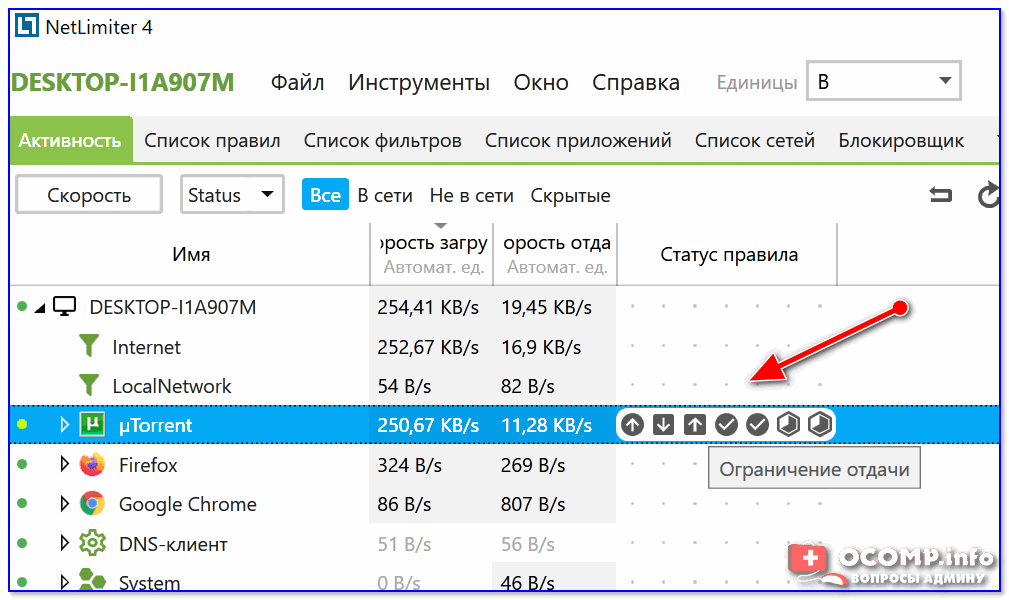

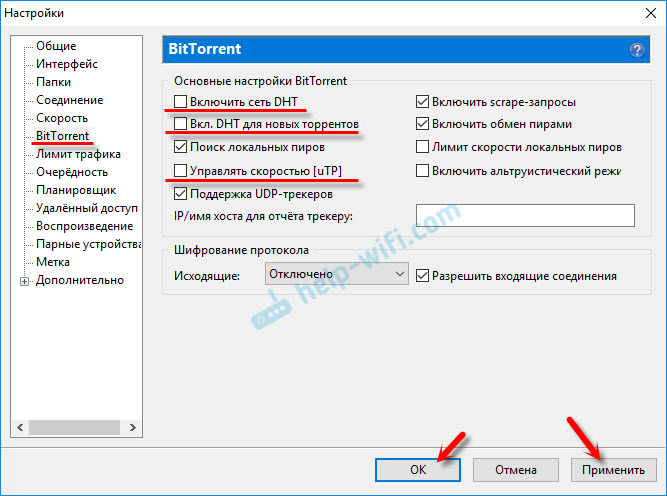 Далее нажмите «Enter» на клавиатуре или кнопку «ОК» в окне «Выполнить».
Далее нажмите «Enter» на клавиатуре или кнопку «ОК» в окне «Выполнить».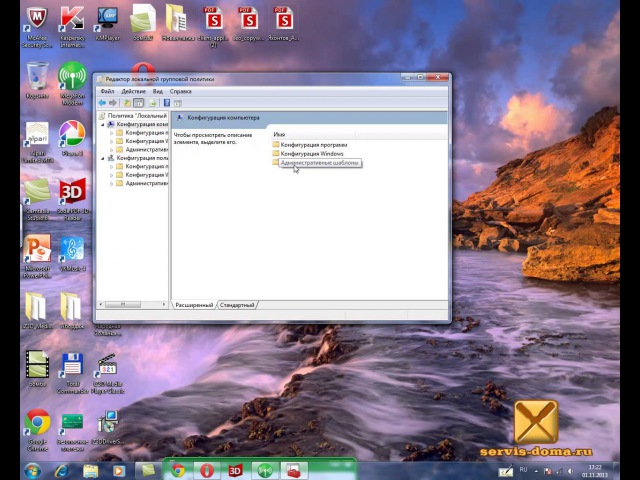
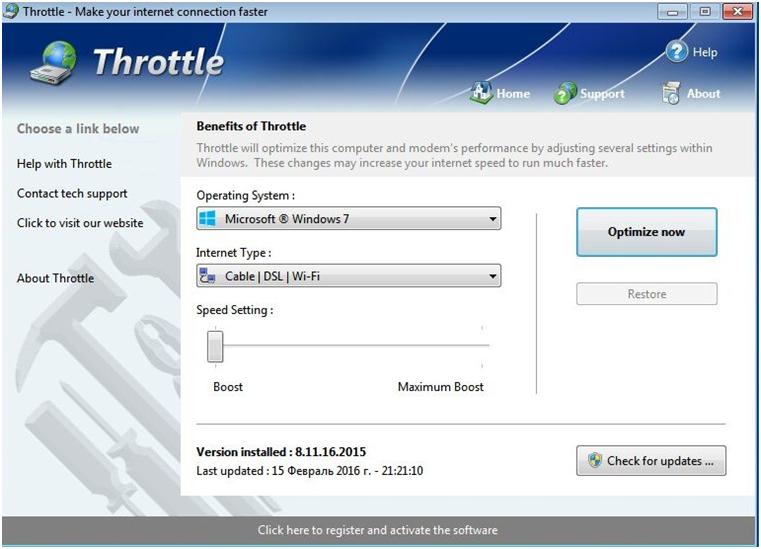 Если устройство позволяет изменять значение TTL, то в следующем окне появится цифра.
Если устройство позволяет изменять значение TTL, то в следующем окне появится цифра.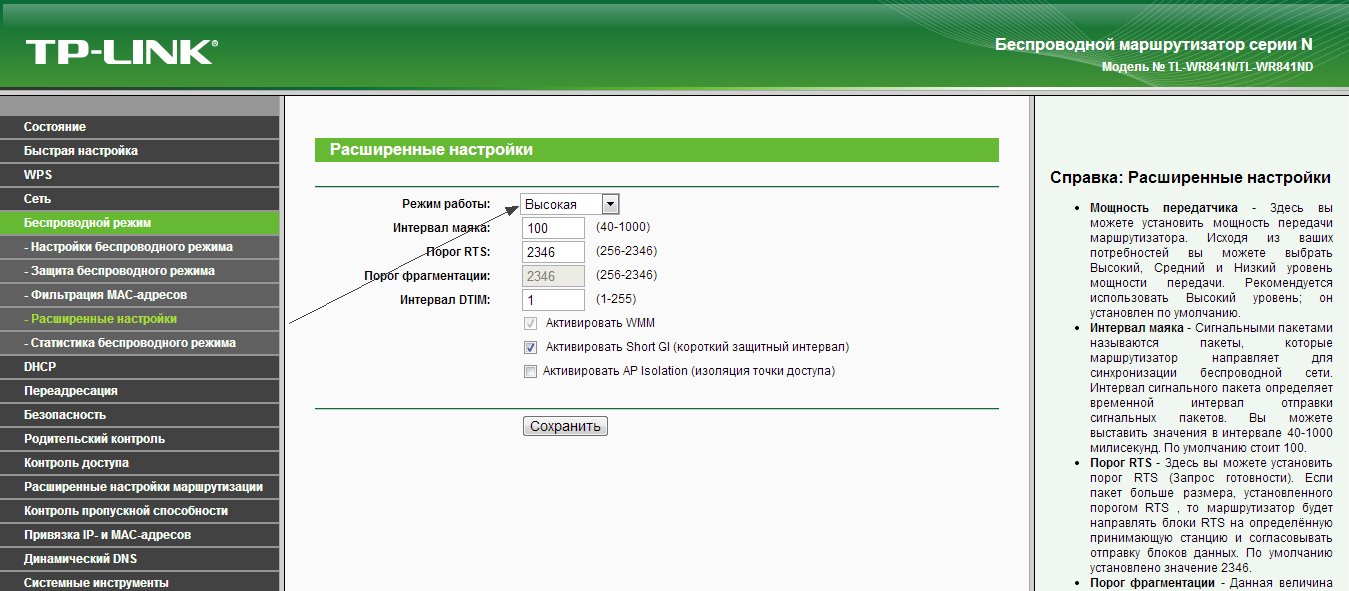 Сверьтесь со стандартами настройки своего устройства для выхода в сеть и убедитесь, что на нём стоят такие же значения. В случае чего, проверьте, исправен ли ваш WiFi роутер с технической стороны;
Сверьтесь со стандартами настройки своего устройства для выхода в сеть и убедитесь, что на нём стоят такие же значения. В случае чего, проверьте, исправен ли ваш WiFi роутер с технической стороны;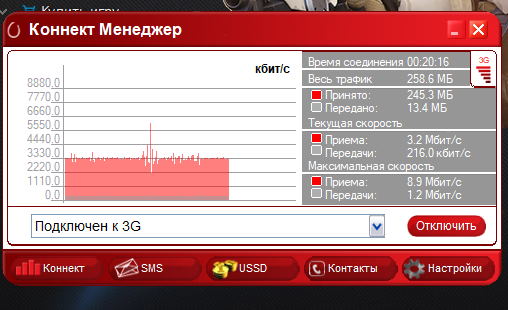 Способ срабатывает не всегда. Все зависит от версии ОС и оболочки.
Способ срабатывает не всегда. Все зависит от версии ОС и оболочки.
Добавить комментарий